Page 1
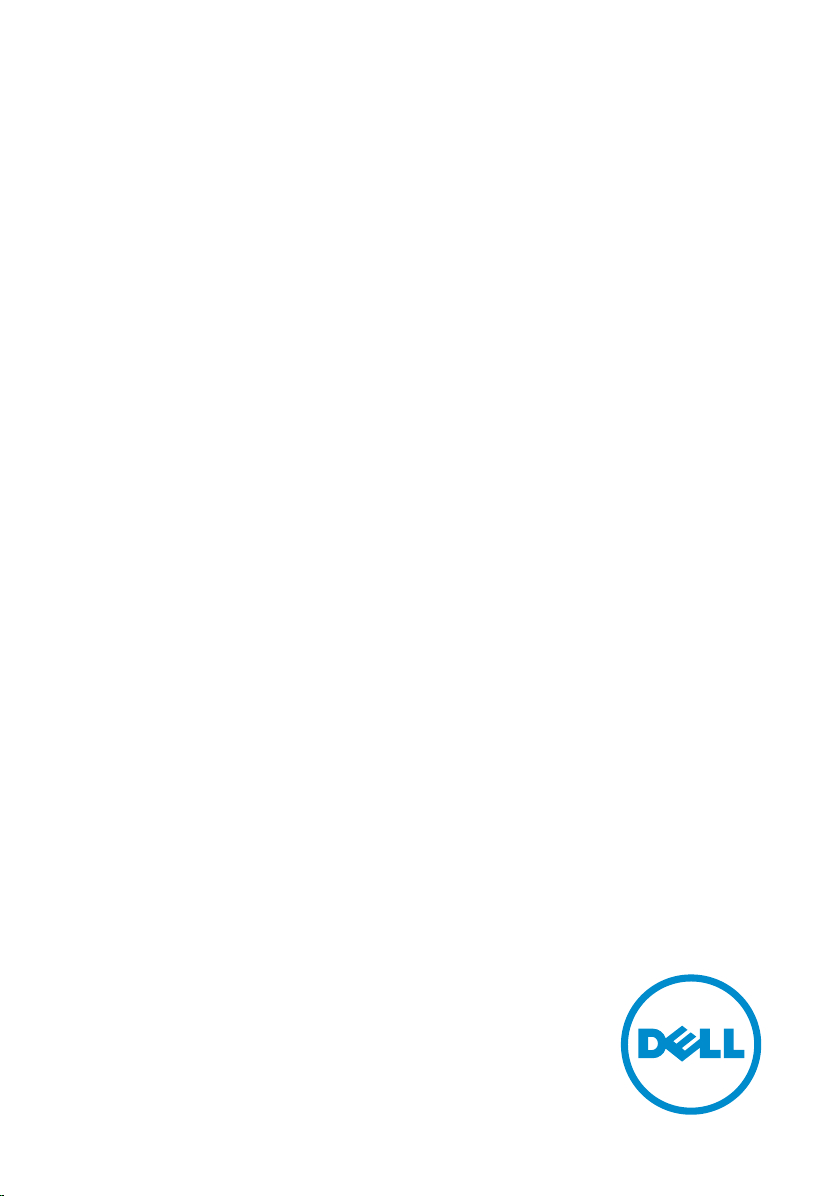
Inspiron 11
3000 Series
Brugerhåndbog
Computermodel: Inspiron 3148
Forordningsmodel: P20T
Forordningstype: P20T002
Page 2
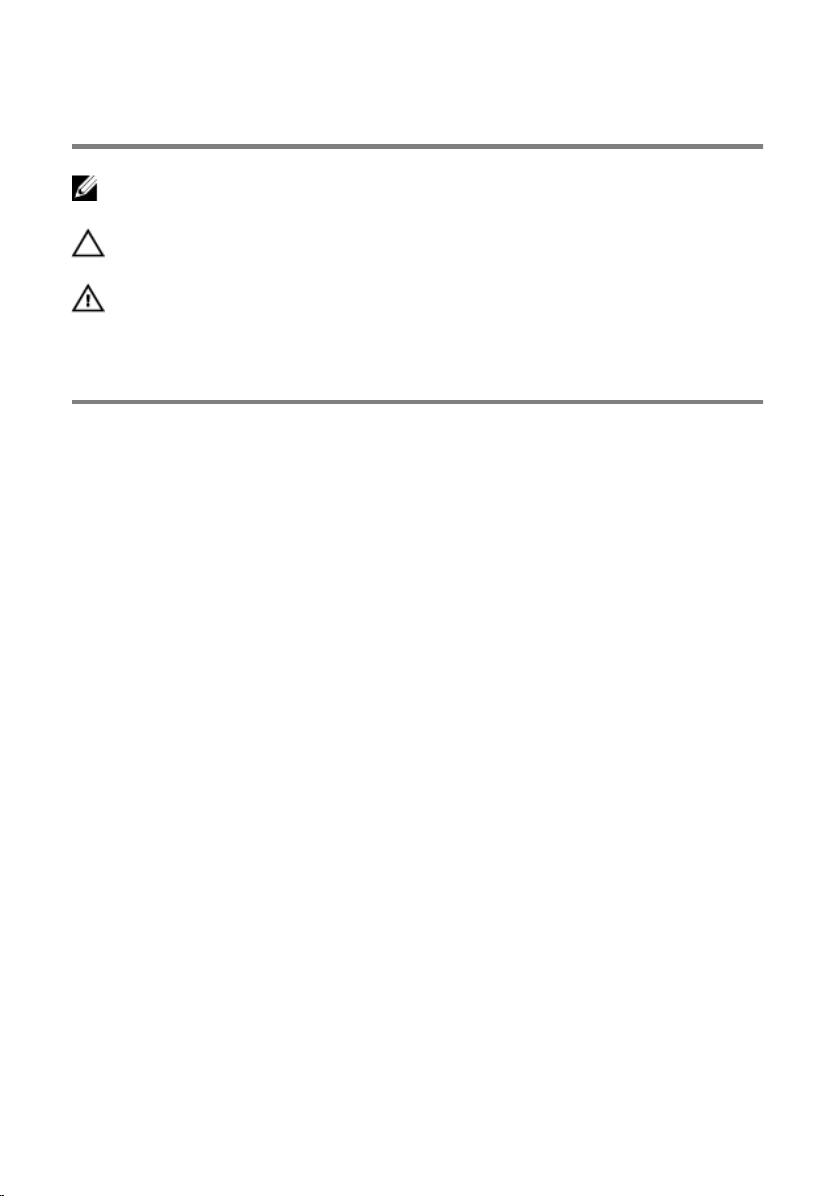
Bemærk, forsigtig og advarsel
BEMÆRK: BEMÆRK! angiver vigtige oplysninger om, hvordan du bruger
computeren optimalt.
FORSIGTIG: FORSIGTIG angiver enten en mulig beskadigelse af hardware
eller tab af data og oplyser dig om, hvordan du kan undgå dette problem.
ADVARSEL: ADVARSEL! angiver risiko for tingskade, personskade eller død.
Copyright © 2014 Dell Inc. Alle rettigheder forbeholdt. Dette produkt er beskyttet af
amerikansk og international copyright og lovgivning om immateriel ejendom. Dell™ og Delllogoet er varemærker tilhørende Dell Inc. i Amerikas Forenede Stater og/eller andre
jurisdiktioner. Alle andre mærker og navne nævnt heri, kan være varemærker for deres
respektive firmaer.
2014 - 07
Rev. A00
Page 3
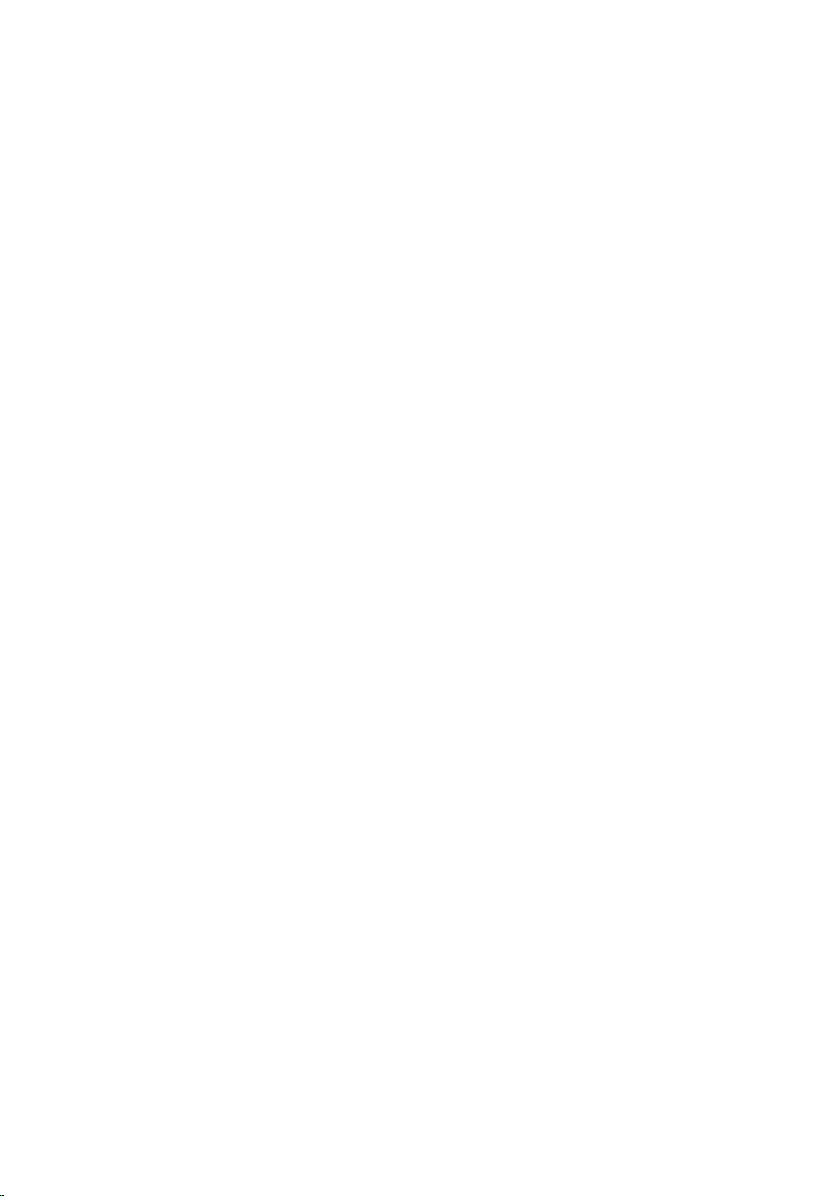
Indholdsfortegnelse
Før du udfører arbejde på computerens indvendige
dele.................................................................................................9
Før du starter .....................................................................................................9
Sikkerhedsinstruktioner..................................................................................... 9
Anbefalet værktøj.............................................................................................10
Efter du har udført arbejde på computerens indvendige
dele............................................................................................... 11
Sådan fjernes bunddækslet......................................................12
Procedure.........................................................................................................12
Sådan genmonteres bunddækslet..........................................13
Procedure.........................................................................................................13
Sådan fjernes batteriet..............................................................14
Forudsætninger................................................................................................14
Procedure.........................................................................................................14
Sådan genmonteres batteriet..................................................16
Procedure.........................................................................................................16
Efterfølgende forudsætninger.........................................................................16
Sådan fjernes hukommelsesmodulet.....................................17
Forudsætninger................................................................................................ 17
Procedure......................................................................................................... 17
Sådan genmonteres hukommelsesmodulet.........................19
Procedure.........................................................................................................19
Efterfølgende forudsætninger........................................................................ 20
Page 4
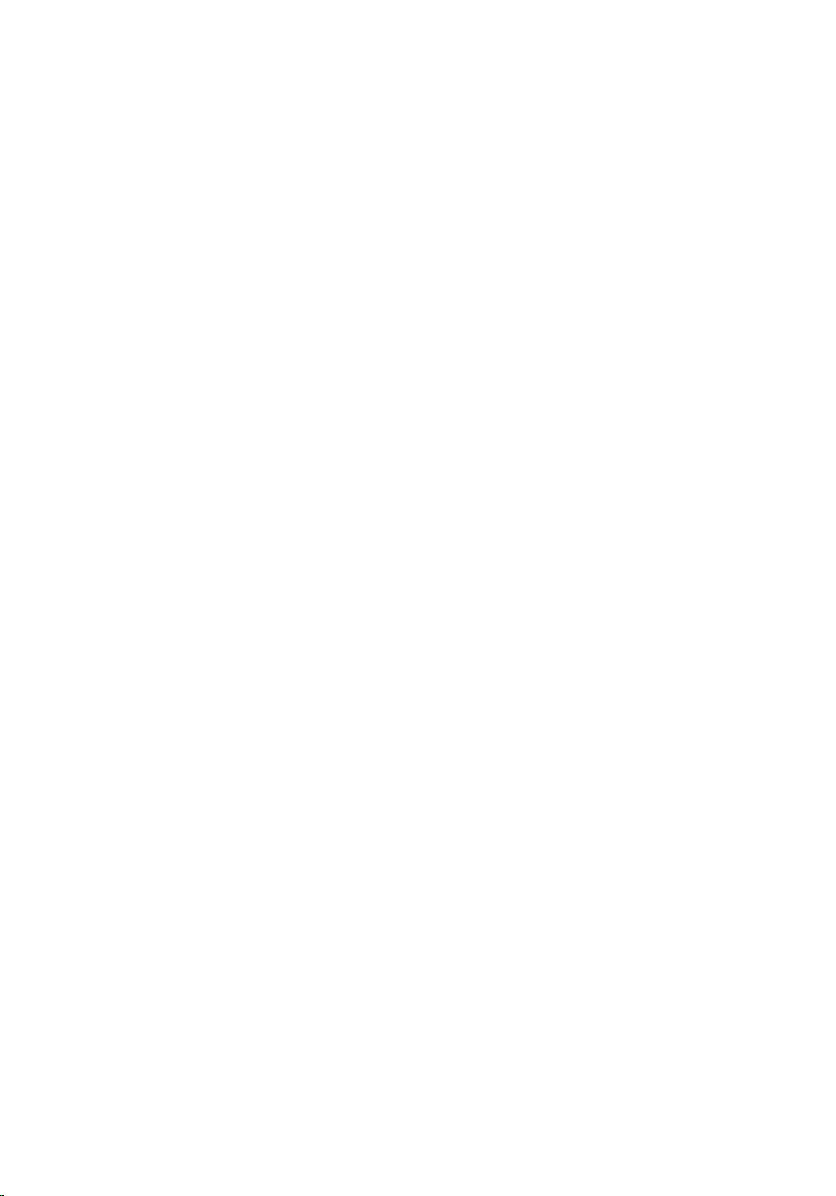
Sådan fjernes harddisken......................................................... 21
Forudsætninger................................................................................................21
Procedure.........................................................................................................22
Sådan genmonteres harddisken.............................................24
Procedure........................................................................................................ 24
Efterfølgende forudsætninger.........................................................................24
Sådan fjernes møntcellebatteriet...........................................25
Forudsætninger................................................................................................25
Procedure.........................................................................................................25
Genmontering af møntcellebatteriet.................................... 27
Procedure.........................................................................................................27
Efterfølgende forudsætninger.........................................................................27
Fjernelse af trådløs-kortet.......................................................28
Forudsætninger............................................................................................... 28
Procedure........................................................................................................ 28
Genmontering af trådløs-kortet.............................................30
Procedure........................................................................................................ 30
Efterfølgende forudsætninger........................................................................ 30
Fjernelse af strøm- og volumenknapkortet..........................31
Forudsætninger................................................................................................31
Procedure.........................................................................................................31
Genmontering af strøm- og volumenknapkortet. ............. 33
Procedure.........................................................................................................33
Efterfølgende forudsætninger.........................................................................33
Page 5
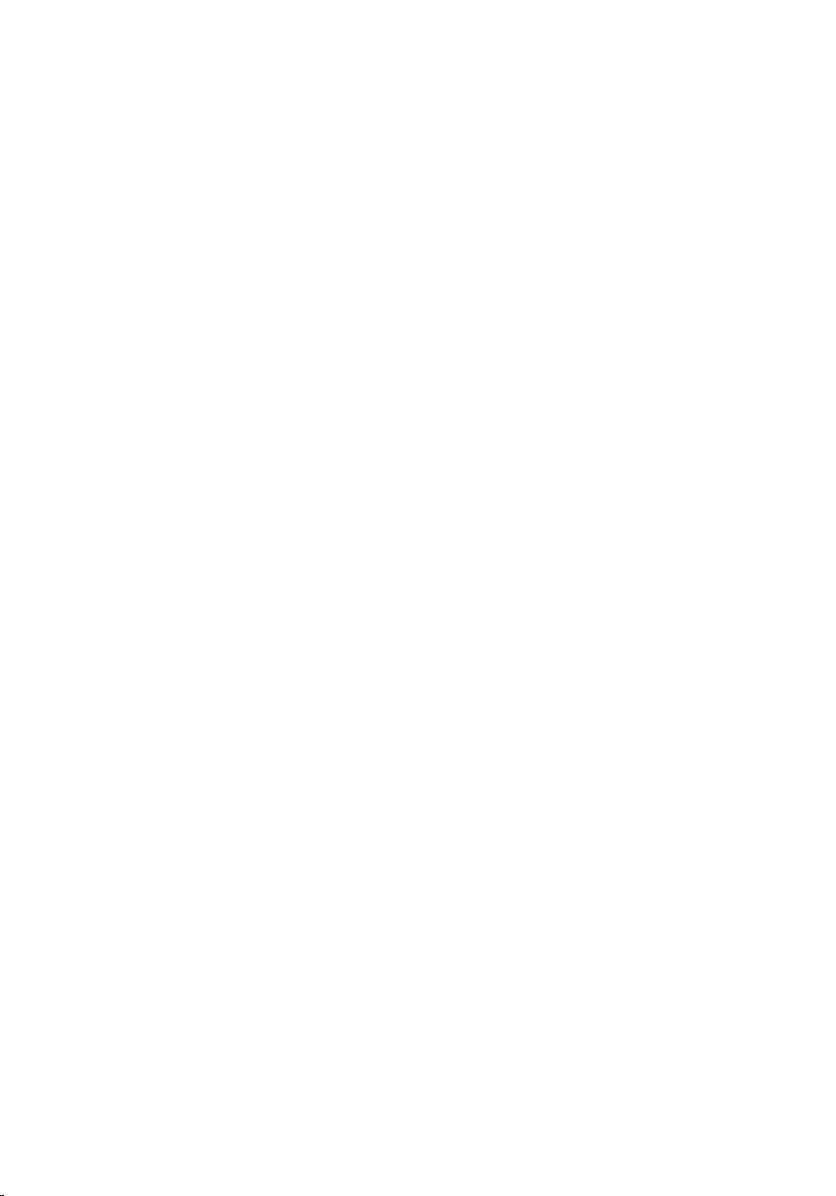
Sådan fjernes højttalerne.........................................................34
Forudsætninger............................................................................................... 34
Procedure........................................................................................................ 34
Sådan genmonteres højttalerne............................................. 37
Procedure.........................................................................................................37
Efterfølgende forudsætninger.........................................................................37
Sådan fjernes berøringspladen............................................... 38
Forudsætninger............................................................................................... 38
Procedure........................................................................................................ 38
Genmontering af berøringspladen........................................ 41
Procedure.........................................................................................................41
Efterfølgende forudsætninger.........................................................................41
Fjernelse af processorblæseren og kølelegememodulet
42
Forudsætninger............................................................................................... 42
Procedure........................................................................................................ 42
Genplacering af processorblæseren og
kølelegememodulet................................................................. 44
Procedure........................................................................................................ 44
Efterfølgende forudsætninger........................................................................ 44
Sådan fjernes strømadapterporten........................................45
Forudsætninger............................................................................................... 45
Procedure........................................................................................................ 45
Sådan genmonteres strømadapterporten............................ 47
Procedure.........................................................................................................47
Efterfølgende forudsætninger.........................................................................47
Page 6
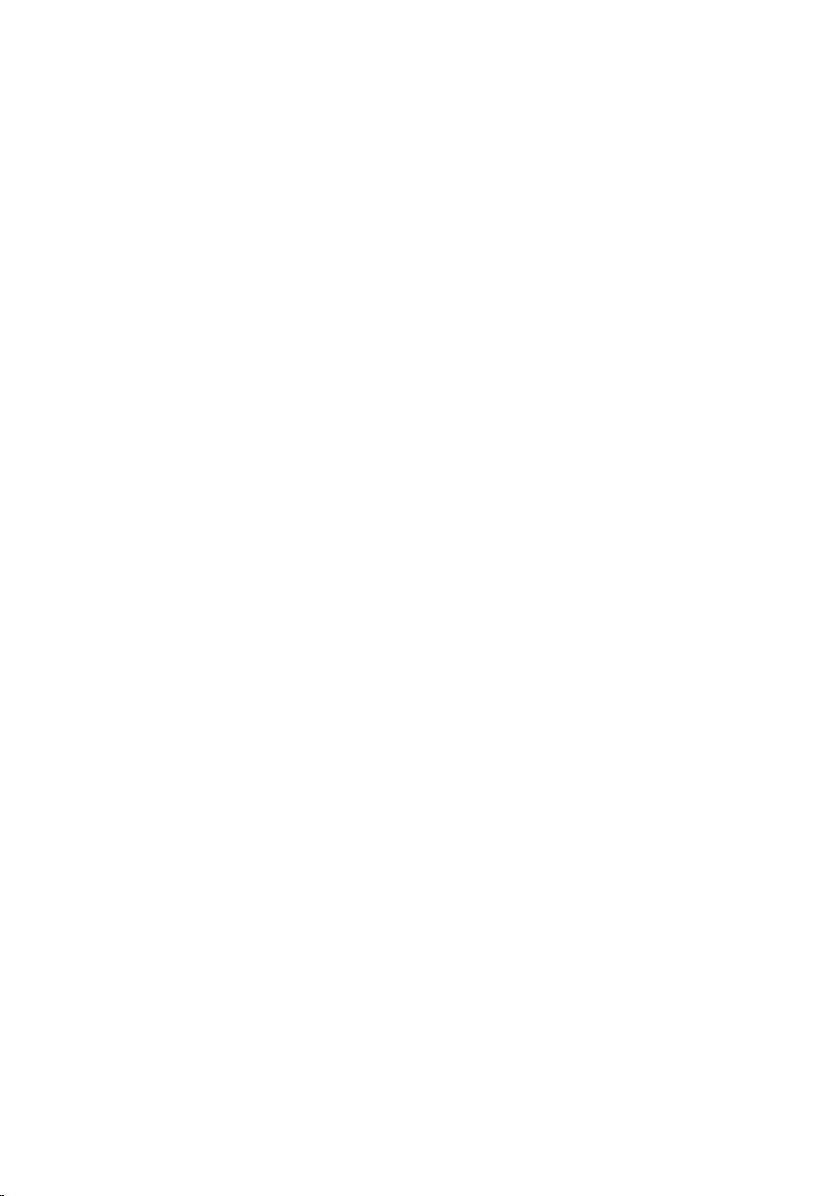
Sådan fjernes I/O-kortet..........................................................48
Forudsætninger............................................................................................... 48
Procedure........................................................................................................ 48
Sådan genmonteres I/O-kortet.............................................. 50
Procedure........................................................................................................ 50
Efterfølgende forudsætninger........................................................................ 50
Sådan fjernes systemkortet......................................................51
Forudsætninger................................................................................................51
Procedure.........................................................................................................51
Genmontering af systemkortet...............................................55
Procedure.........................................................................................................55
Efterfølgende forudsætninger.........................................................................55
Indtastning af servicekoden i BIOS'en............................................................ 56
Sådan fjernes skærmmodulet..................................................57
Forudsætninger................................................................................................57
Procedure.........................................................................................................57
Sådan genmonteres skærmmodulet..................................... 60
Procedure........................................................................................................ 60
Efterfølgende forudsætninger........................................................................ 60
Sådan fjernes håndfladestøtten og tastaturmodulet..........61
Forudsætninger................................................................................................61
Procedure.........................................................................................................61
Sådan genmonteres håndfladestøtten og
tastaturmodulet.........................................................................63
Procedure........................................................................................................ 63
Efterfølgende forudsætninger.........................................................................63
Page 7
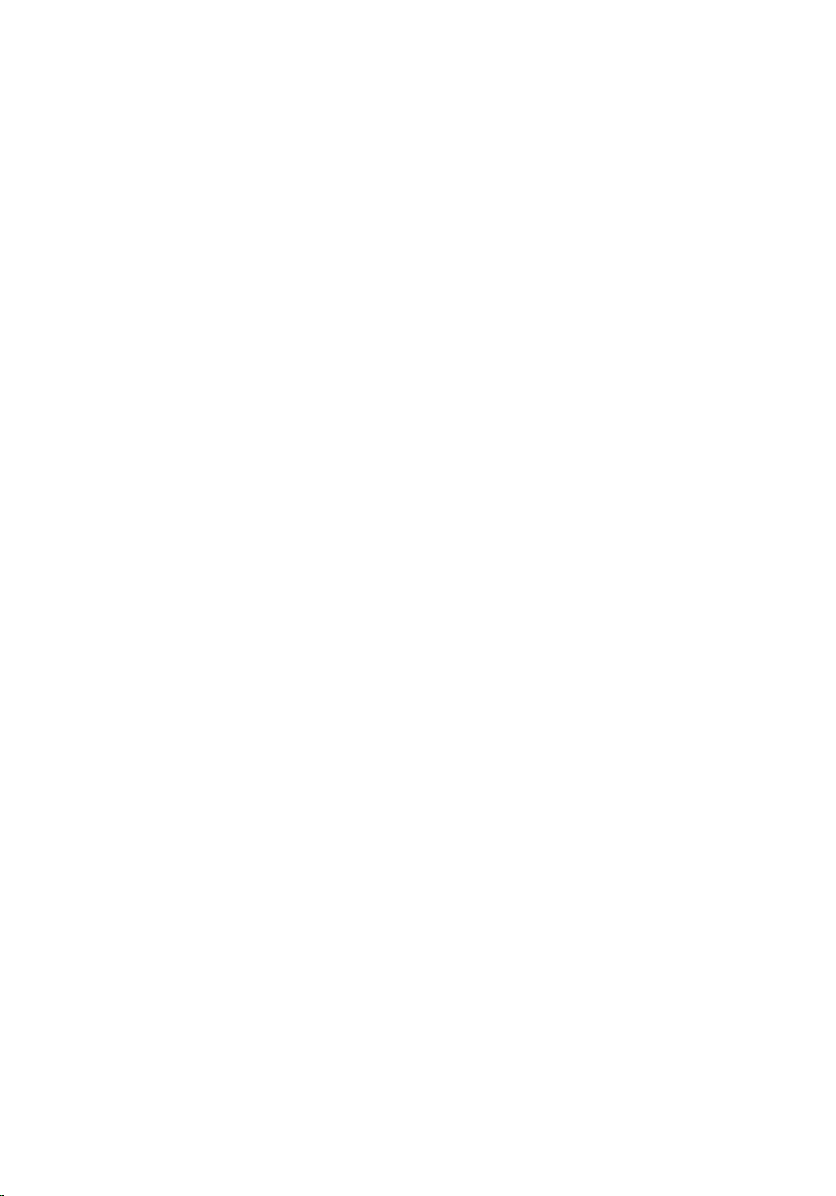
Fjernelse af skærmens bagdæksel og antennemodulet.... 64
Forudsætninger............................................................................................... 64
Procedure........................................................................................................ 64
Genmontering af skærmens bagdæksel og
antennemodulet........................................................................66
Procedure........................................................................................................ 66
Efterfølgende forudsætninger........................................................................ 66
Sådan fjernes skærmhængslerne........................................... 67
Forudsætninger................................................................................................67
Procedure.........................................................................................................67
Sådan genmonteres skærmhængslerne............................... 69
Procedure........................................................................................................ 69
Efterfølgende forudsætninger........................................................................ 69
Sådan fjernes kameraet............................................................70
Forudsætninger............................................................................................... 70
Procedure........................................................................................................ 70
Genplacering af kameraet........................................................72
Procedure.........................................................................................................72
Efterfølgende forudsætninger.........................................................................72
Sådan fjernes Windows-knappens kort................................ 73
Forudsætninger................................................................................................73
Procedure.........................................................................................................73
Sådan genmonteres Windows-knappens kort.................... 75
Procedure.........................................................................................................75
Efterfølgende forudsætninger.........................................................................75
Page 8
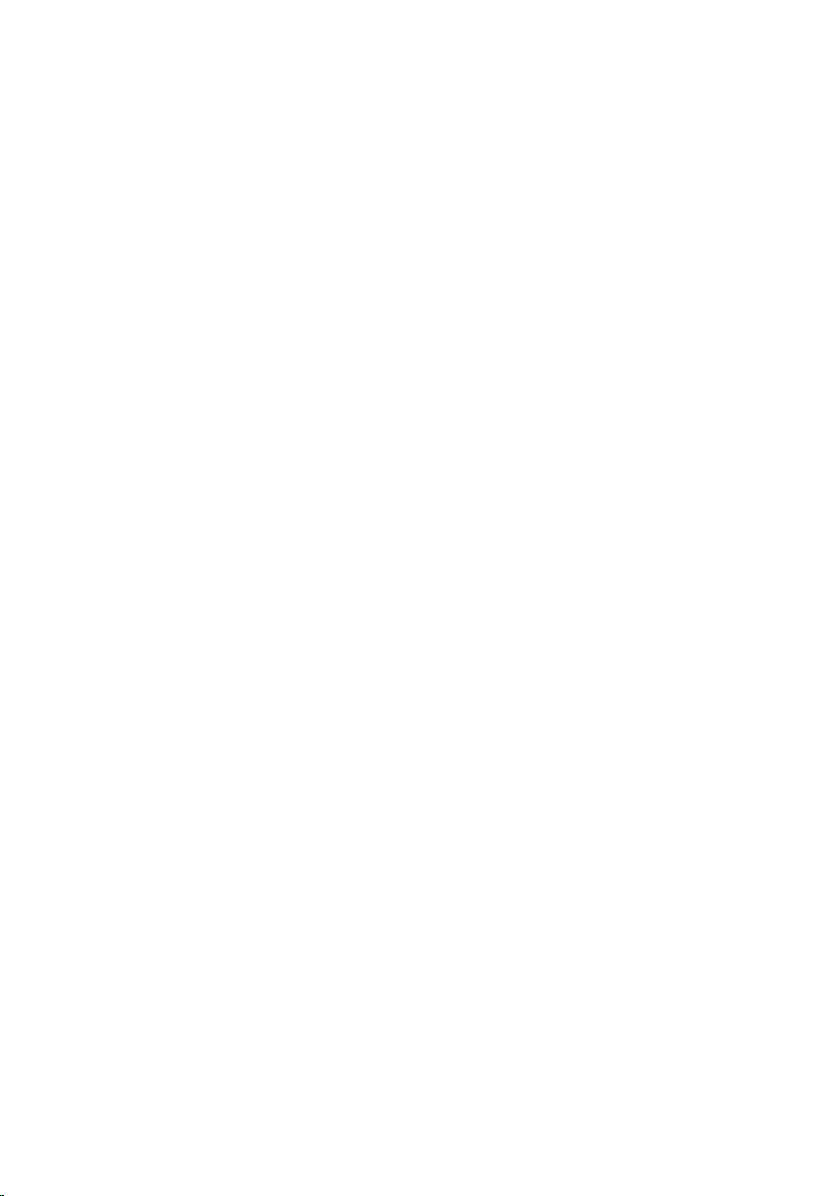
Sådan fjernes skærmkablet......................................................76
Forudsætninger................................................................................................76
Procedure.........................................................................................................76
Genmontering af skærmkablet...............................................79
Procedure.........................................................................................................79
Efterfølgende forudsætninger.........................................................................79
Sådan opdateres BIOS'en.........................................................80
Rekvirere hjælp og kontakte Dell........................................... 81
Selv-hjælpsressourcer..................................................................................... 81
Kontakt Dell......................................................................................................82
Page 9
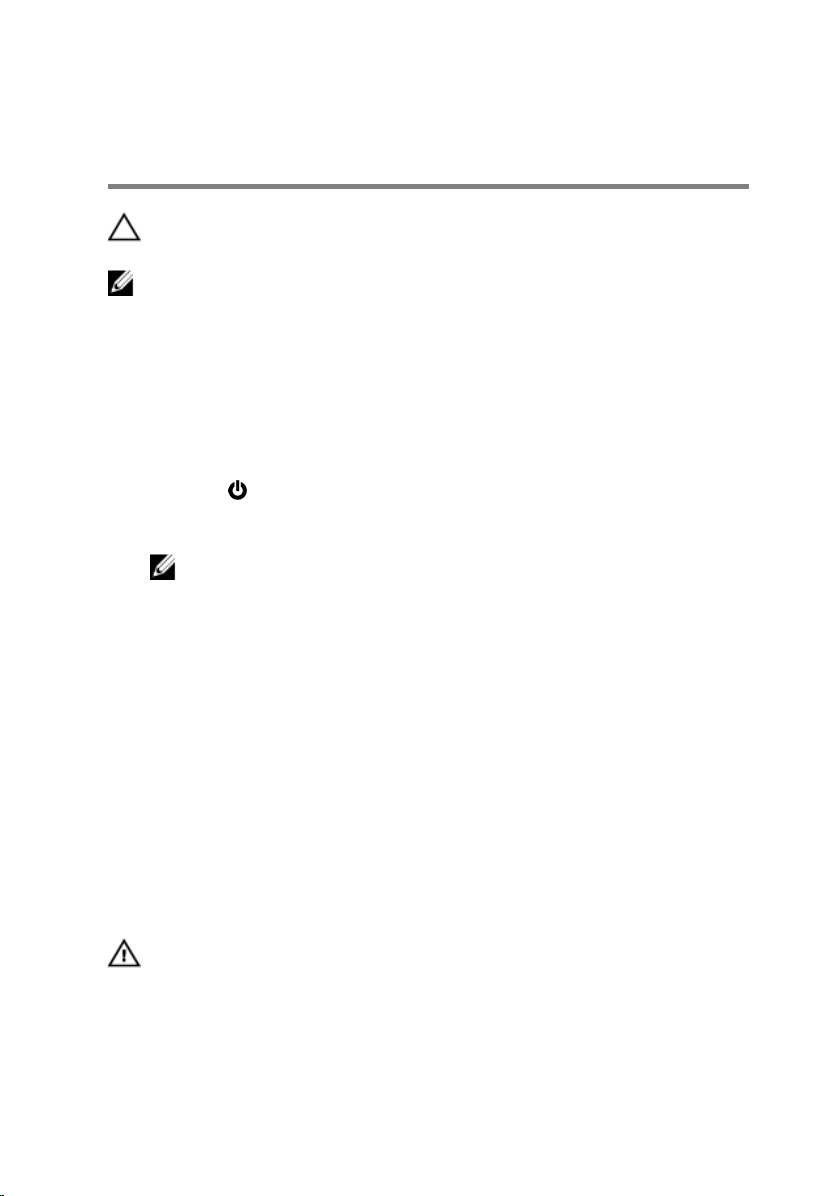
Før du udfører arbejde på computerens indvendige dele
FORSIGTIG: For at undgå at beskadige komponenter og kort, håndter
dem ved kanterne og undgå at røre ved ben og kontakter.
BEMÆRK: Billederne i dette dokument kan afvige fra din computer
afhængigt af den bestilte konfiguration.
Før du starter
1 Gem og luk alle åbne filer, og luk alle åbne programmer.
2 Luk computeren ned.
– Windows 8.1: På Startskærmbilledet, klik eller tryk på tænd/sluk-
ikonet → Luk computeren.
– Windows 7: Klik på Start → Luk computeren.
BEMÆRK: Hvis du bruger et andet operativsystem, se i
dokumentationen for dit operativsystem for vejledning ved
nedlukning.
3 Tag stikkene til computeren og alle tilsluttede enheder ud af
stikkontakterne.
4 Frakobl alle kabler så som telefonkabler, netværkskabler etc. fra
computeren.
5 Frakobl alle tilsluttede enheder og perifert udstyr så som tastatur, mus,
skærme etc. fra din computer.
6 Fjern alle mediekort og optiske diske fra computeren, hvis relevant.
Sikkerhedsinstruktioner
Følg sikkerhedsinstruktionerne med henblik på din egen sikkerhed og for at
beskytte computeren og arbejdsmiljøet mod mulige skader.
ADVARSEL: Før du udfører arbejde på computerens indvendige dele,
skal du læse den sikkerhedsinformation, der fulgte med computeren.
Du kan finde yderligere oplysninger om god praksis for sikkerhed på
hjemmesiden, Regulatory Compliance på dell.com/
regulatory_compliance.
9
Page 10
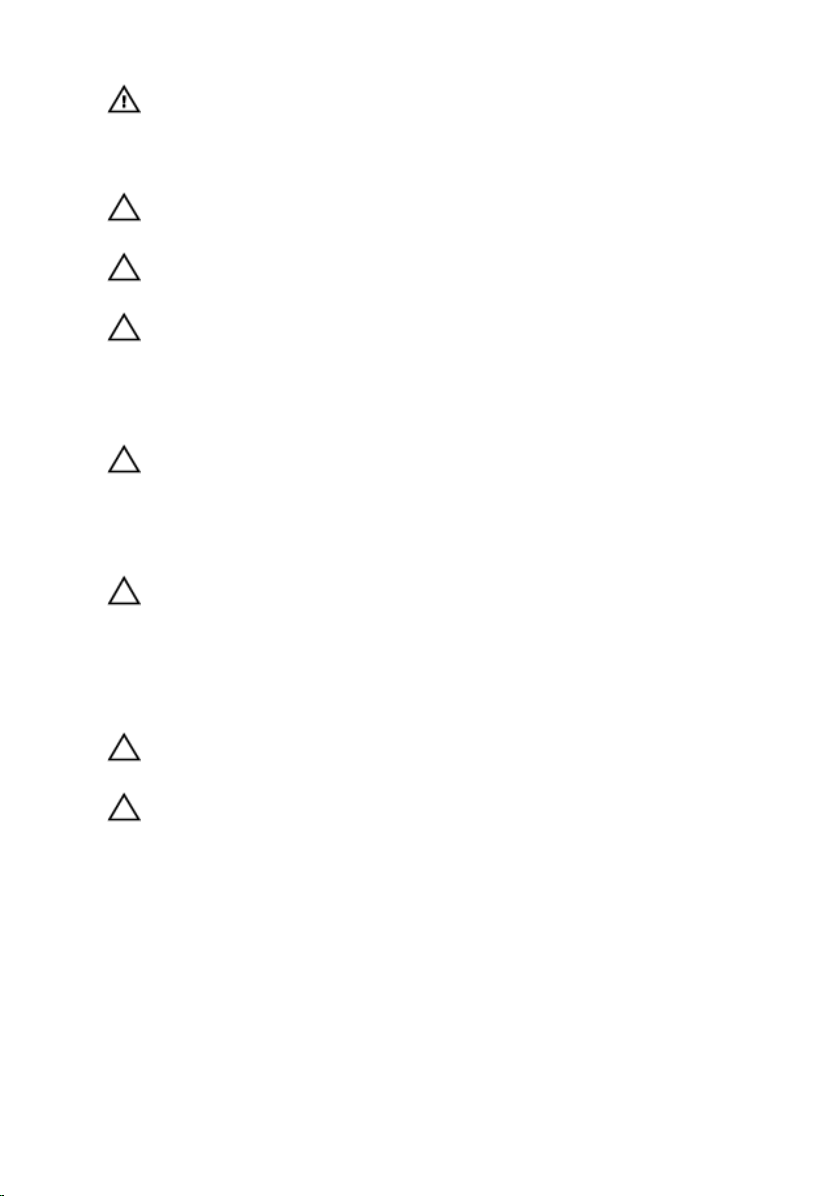
ADVARSEL: Frakobl alle strømkilder inden du tager computerdækslet
eller paneler af. Når du er færdig med at arbejde i computeren,
genplacer alle dæksler, paneler og skruer, inden du tilslutter
strømkilden.
FORSIGTIG: For at undgå, at computeren beskadiges skal der
anvendes et fladt og rent arbejdsbord.
FORSIGTIG: For at undgå at beskadige komponenter og kort, håndter
dem ved kanterne og undgå at røre ved ben og kontakter.
FORSIGTIG: Kun certificerede serviceteknikere er autoriseret til at
fjerne computerens dæksel og få adgang til computerens indre
komponenter. Se sikkerhedsinstruktionerne for fuld information om
sikkerhedsforanstaltninger, arbejde med computerens indre dele og
beskyttelse mod elektrostatiske udladninger.
FORSIGTIG: Inden du rører ved noget inde i computeren, skal du jorde
dig selv ved at røre en umalet metaloverflade som f.eks. metallet på
bagsiden af computeren. Fjern statisk elektricitet, som kan beskadige
de interne komponenter, ved røre ved en umalet overflade løbende
under arbejdet.
FORSIGTIG: Når du skal frakoble et kabel, træk i dets stik eller i
træktappen, træk aldrig direkte i kablet. Nogle kabler har stik med
låsetappe eller fingerskruer, du skal udløse dem inden du frakobler
kablet. Sørg for, ved frakobling af kabler, at disse flugter jævnt for at
undgå at bøje stikkenes ben. Ved tilslutning af kabler, sørg for at porte
og stik vender rigtigt og flugter.
FORSIGTIG: Frakobl, for at frakoble et netværkskabel, først kablet fra
computeren, og frakobl det derefter fra netværksenheden.
FORSIGTIG: Tryk for at skubbe eventuelle installerede kort ud af
mediekortlæseren.
Anbefalet værktøj
Procedurerne i dette dokument kræver eventuelt følgende værktøj:
• Philips-skruetrækker
• Fladhovedet skruetrækker
• Plastikpen
10
Page 11
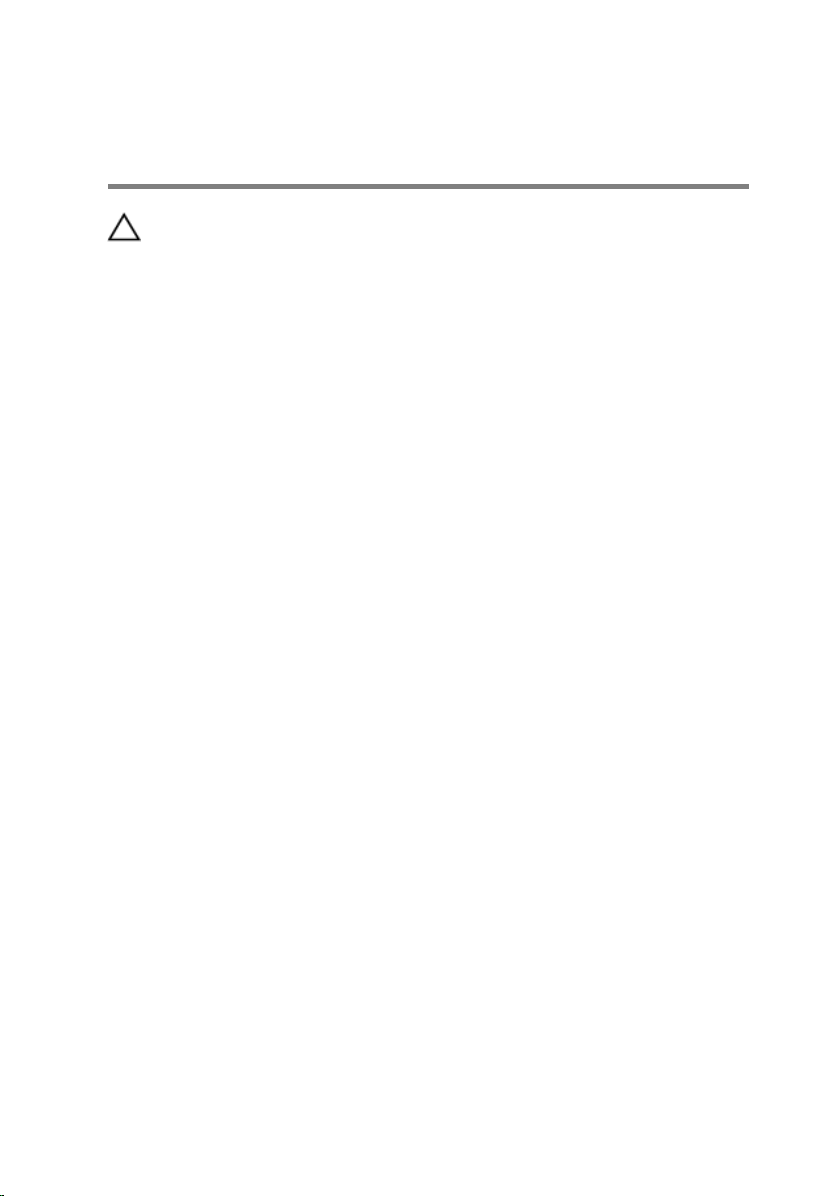
Efter du har udført arbejde på computerens indvendige dele
FORSIGTIG: Det kan beskadige computeren alvorligt at efterlade
bortkomme eller løse skruer inde i computeren.
1 Genmonter alle skruer, og sørg for, at der ikke findes nogen løse skruer
inde i computeren.
2 Tilslut alle eksterne enheder, perifert udstyr og kabler, som du fjernede,
før du begyndte at arbejde med computeren.
3 Genplacer alle mediekort, diske og alle andre dele, som du fjernede, før
du begyndte at arbejde med computeren.
4 Tilslut computeren og alle tilsluttede enheder til deres stikkontakter.
5 Tænd computeren
11
Page 12
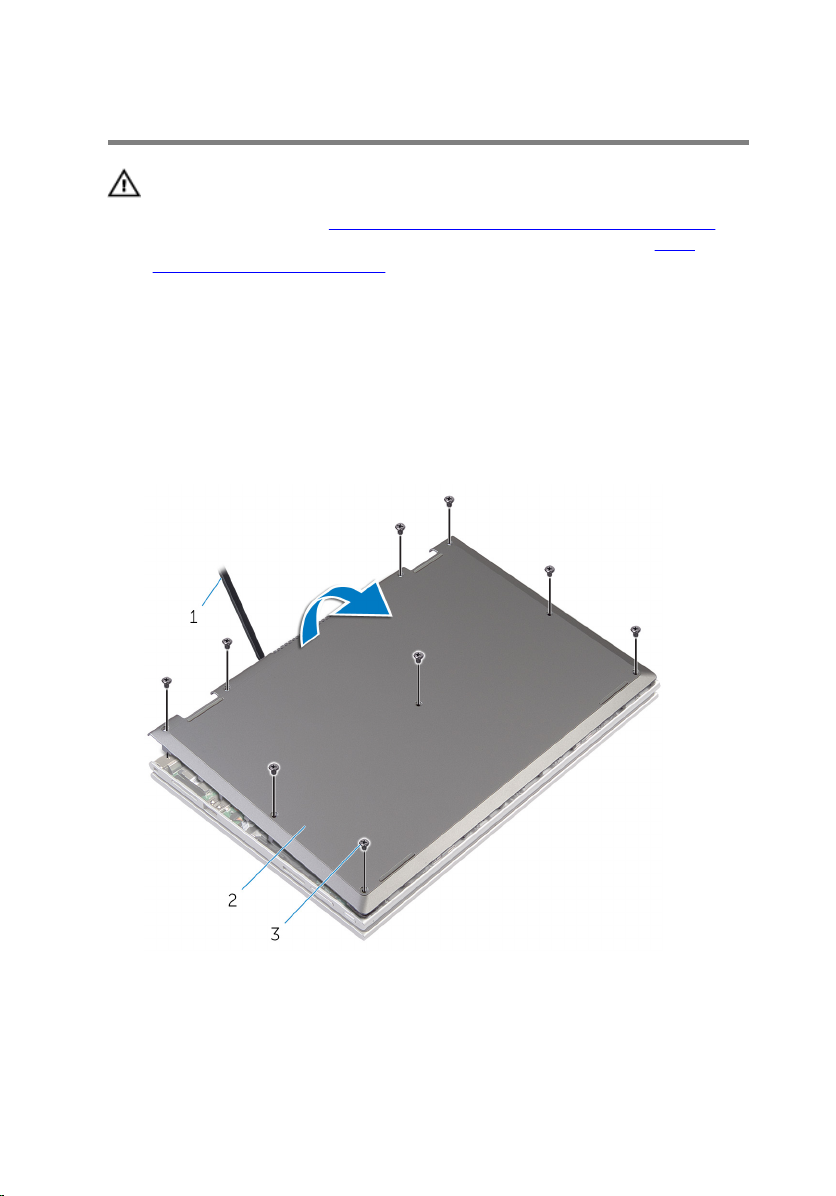
Sådan fjernes bunddækslet
ADVARSEL: Læs sikkerhedsinformationen der fulgte med din
computer, inden du begynder at arbejde på computerens indvendige
dele. Følg trinnene i,
Efter du har arbejdet inde i computeren, læs vejledningen i, Efter
arbejde inde i din computer. For yderligere information om god
praksis for sikkerhed se hjemmesiden, Regulatory Compliance på
dell.com/regulatory_compliance.
Procedure
1 Luk skærmen, og vend computeren om.
2 Fjern skruerne, der fastgør bunddækslet til computerbunden.
3 Lirk, vha. en plastikpen, bunddækslet ud af computerbunden.
Før du begynder at arbejde inde i computeren.
12
1 Plastikpen 2 bunddæksel
3 skruer (9)
Page 13
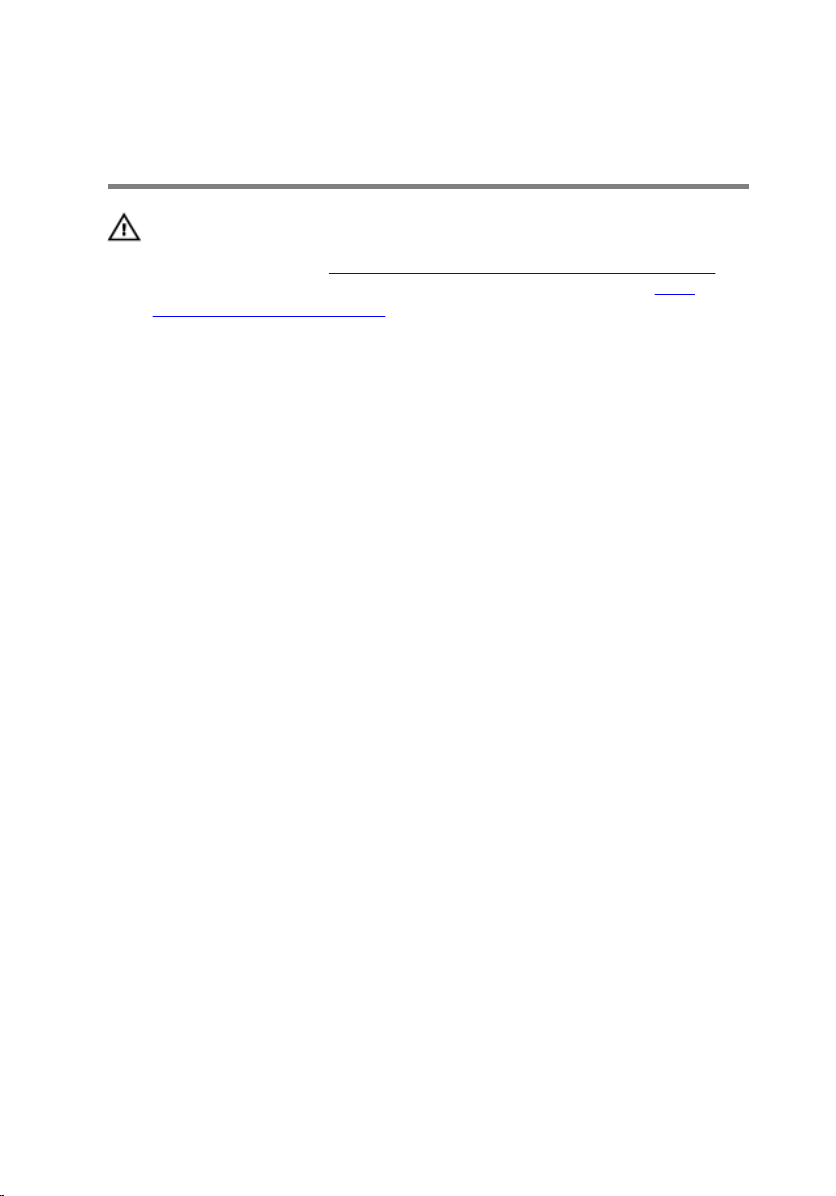
Sådan genmonteres bunddækslet
ADVARSEL: Læs sikkerhedsinformationen der fulgte med din
computer, inden du begynder at arbejde på computerens indvendige
dele. Følg trinnene i,
Efter du har arbejdet inde i computeren, læs vejledningen i, Efter
arbejde inde i din computer. For yderligere information om god
praksis for sikkerhed se hjemmesiden, Regulatory Compliance på
dell.com/regulatory_compliance.
Procedure
1 Skub tapperne på bunddækslet ind i de tilsvarende huller i
computerbunden, og klik forsigtigt bunddækslet på plads.
2 Genmonter skruerne, der fastgør bunddækslet til computerbunden.
Før du begynder at arbejde inde i computeren.
13
Page 14
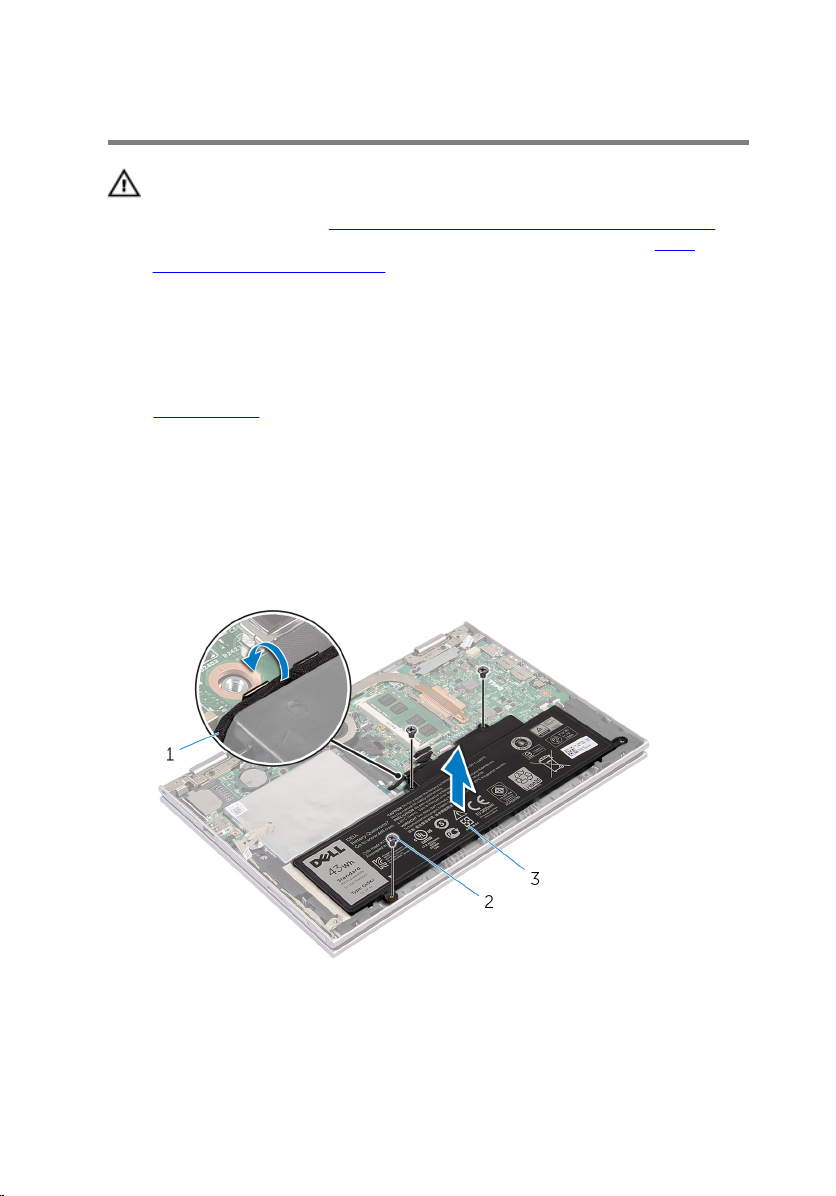
Sådan fjernes batteriet
ADVARSEL: Læs sikkerhedsinformationen der fulgte med din
computer, inden du begynder at arbejde på computerens indvendige
dele. Følg trinnene i,
Efter du har arbejdet inde i computeren, læs vejledningen i, Efter
arbejde inde i din computer. For yderligere information om god
praksis for sikkerhed se hjemmesiden, Regulatory Compliance på
dell.com/regulatory_compliance.
Forudsætninger
Fjern bunddækslet.
Procedure
1 Fjern skruerne, der fastgør batteriet til håndfladestøtten og
tastaturmodulet.
2 Fjern harddiskkablet fra kabelkanalerne på batteriet.
3 Løft batteriet af håndfladestøtten og tastaturmodulet.
Før du begynder at arbejde inde i computeren.
14
1 harddiskkabel 2 skruer (3)
3 batteri
Page 15
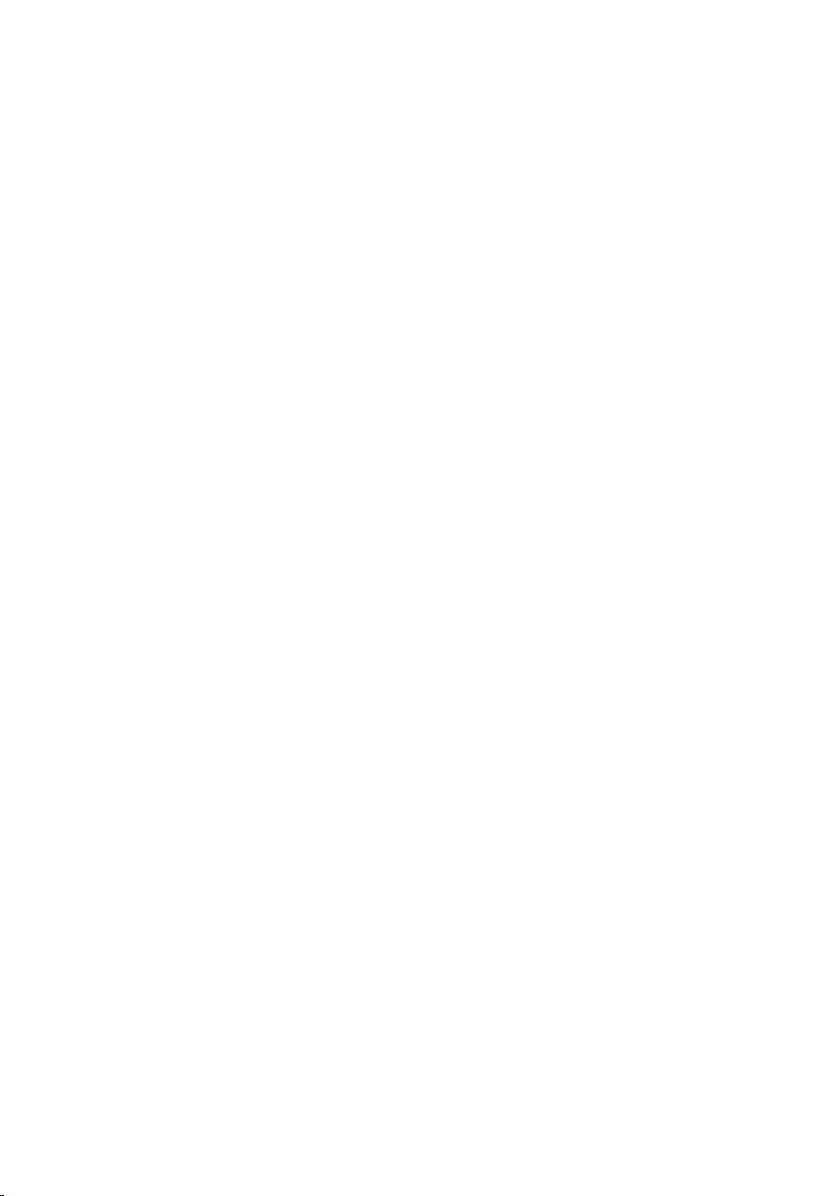
4 Vend computeren om.
5 Tryk og hold på tænd/sluk-knappen i ca. 5 sekunder for at jorde
systemkortet.
15
Page 16
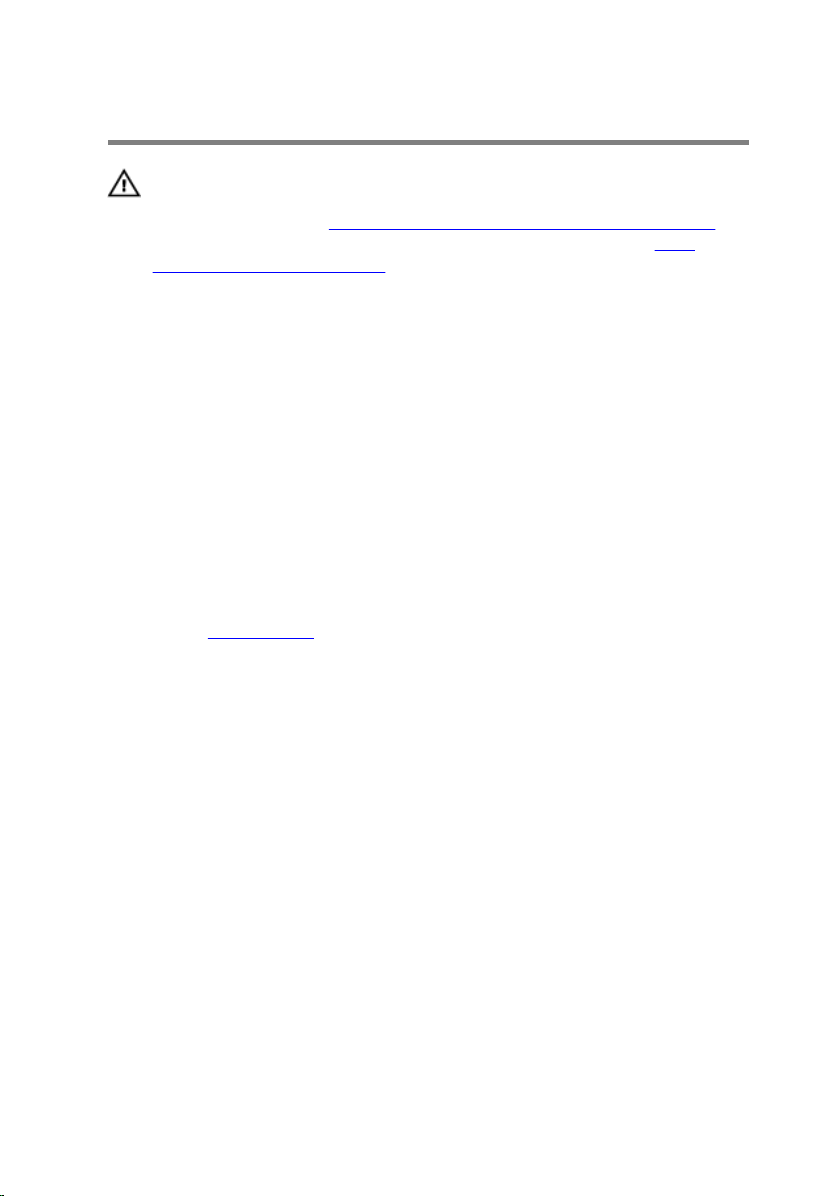
Sådan genmonteres batteriet
ADVARSEL: Læs sikkerhedsinformationen der fulgte med din
computer, inden du begynder at arbejde på computerens indvendige
dele. Følg trinnene i,
Efter du har arbejdet inde i computeren, læs vejledningen i, Efter
arbejde inde i din computer. For yderligere information om god
praksis for sikkerhed se hjemmesiden, Regulatory Compliance på
dell.com/regulatory_compliance.
Procedure
1 Flugt skruehullerne i batteriet med skruehullerne i håndfladestøtten og
tastaturmodulet og placer batteriet på håndfladestøtten og
tastaturmodulet.
2 Før harddiskkablet igennem kabelkanalerne på batteriet.
3 Genmonter skruerne, der fastgør batteriet til håndfladestøtten og
tastaturmodulet.
Efterfølgende forudsætninger
Genmonter bunddækslet.
Før du begynder at arbejde inde i computeren.
16
Page 17
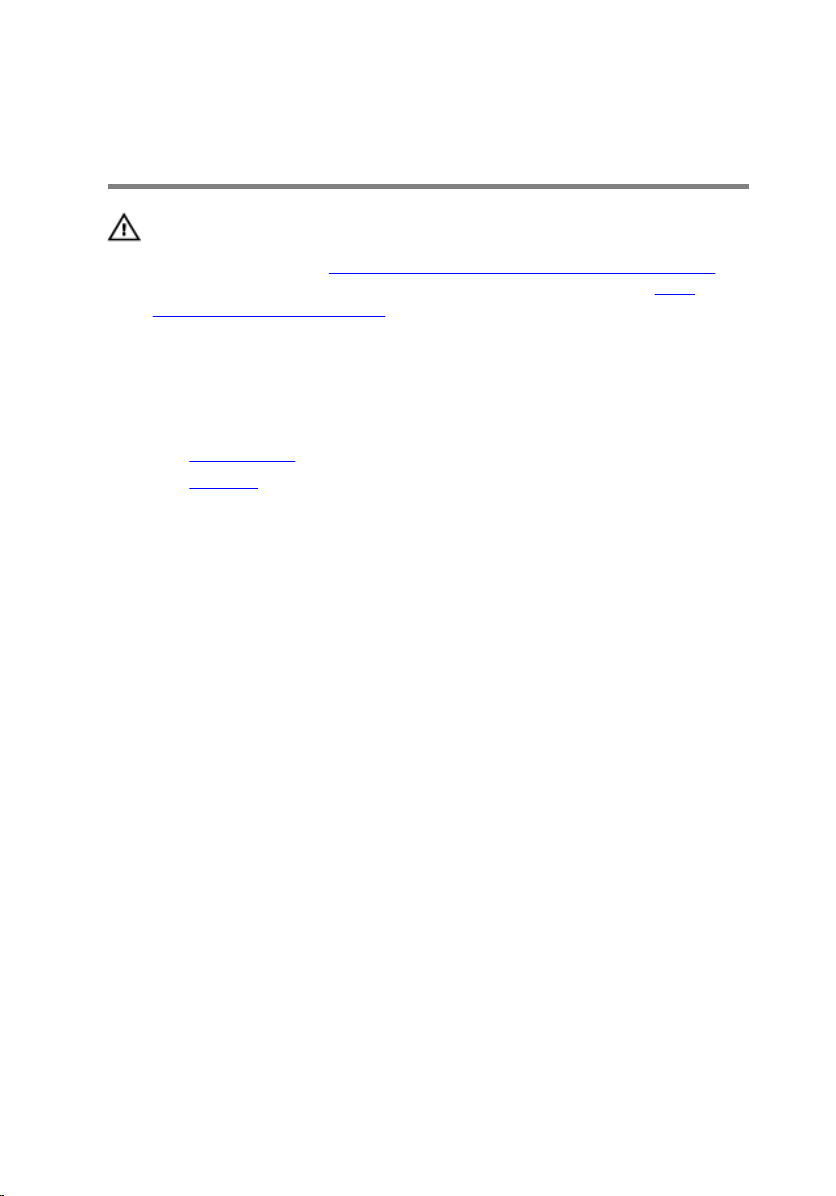
Sådan fjernes hukommelsesmodulet
ADVARSEL: Læs sikkerhedsinformationen der fulgte med din
computer, inden du begynder at arbejde på computerens indvendige
dele. Følg trinnene i,
Efter du har arbejdet inde i computeren, læs vejledningen i, Efter
arbejde inde i din computer. For yderligere information om god
praksis for sikkerhed se hjemmesiden, Regulatory Compliance på
dell.com/regulatory_compliance.
Forudsætninger
1 Fjern bunddækslet.
2 Fjern batteriet.
Procedure
1 Brug fingerspidserne til forsigtigt at adskille fastgørelsesklemmerne på
hver side af hukommelsesmodulslottet, indtil modulet springer op.
Før du begynder at arbejde inde i computeren.
17
Page 18
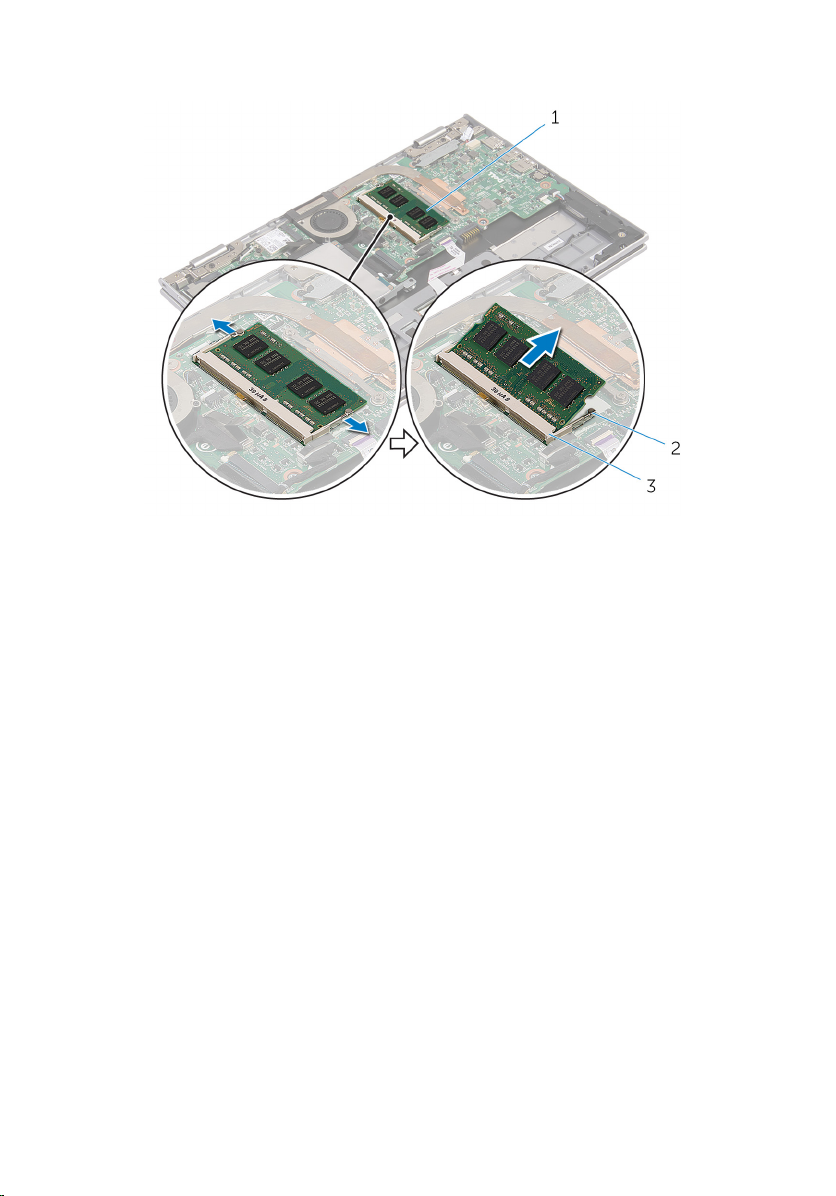
2 Fjern hukommelsesmodulet fra hukommelsesmodulslottet.
1 hukommelsesmodul 2 fastgørelsesklemmer (2)
3 Hukommelsesmodulslot
18
Page 19
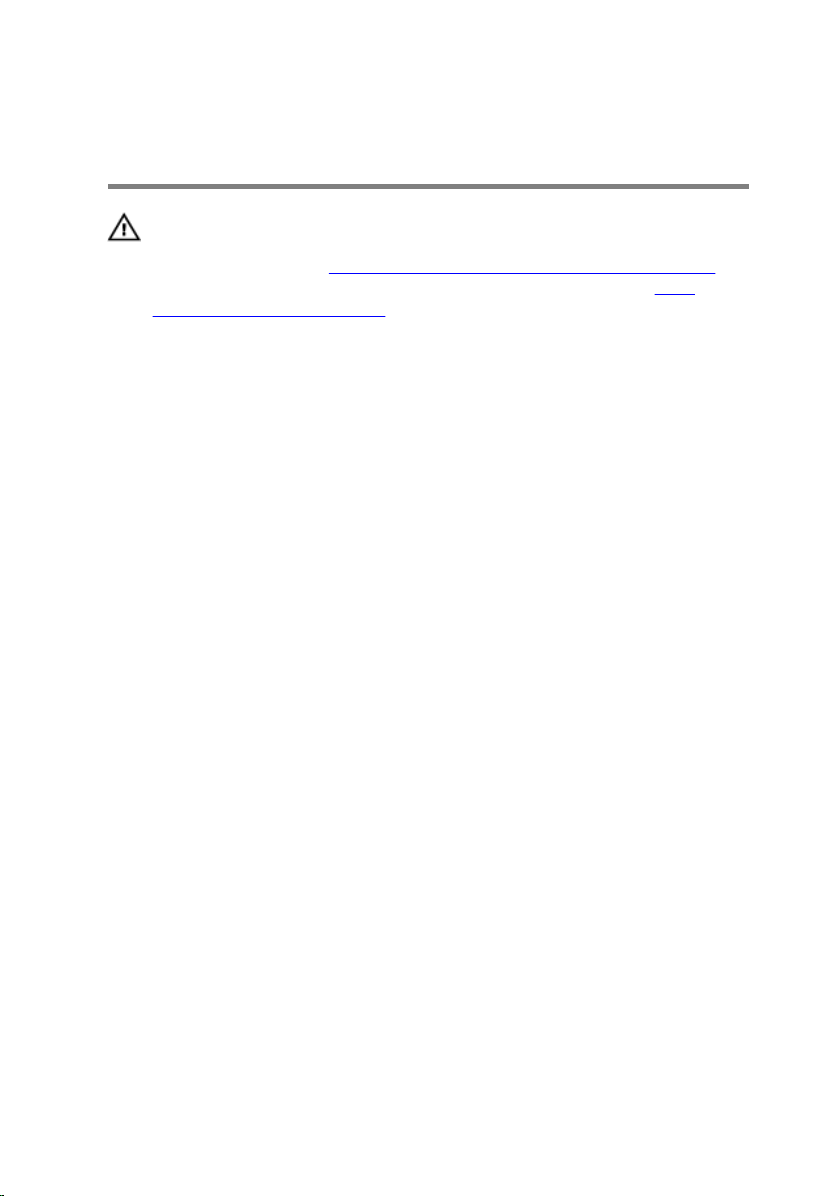
Sådan genmonteres hukommelsesmodulet
ADVARSEL: Læs sikkerhedsinformationen der fulgte med din
computer, inden du begynder at arbejde på computerens indvendige
dele. Følg trinnene i,
Efter du har arbejdet inde i computeren, læs vejledningen i, Efter
arbejde inde i din computer. For yderligere information om god
praksis for sikkerhed se hjemmesiden, Regulatory Compliance på
dell.com/regulatory_compliance.
Procedure
1 Juster hukommelsesmodulets indhak med tappen på
hukommelsesmodulslottet.
Før du begynder at arbejde inde i computeren.
19
Page 20
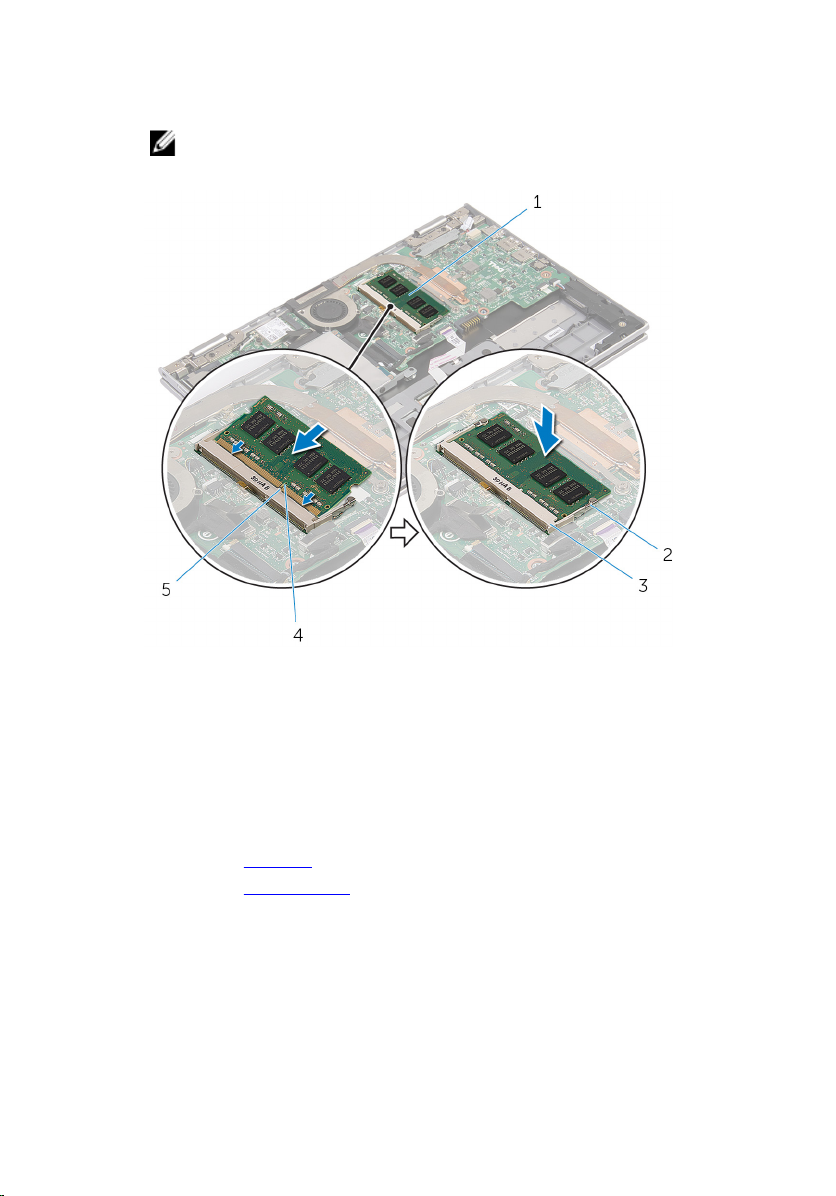
2 Skub hukommelsesmodulet i en vinkel helt ind i dets slot, og tryk
hukommelsesmodulet ned indtil det klikker på plads.
BEMÆRK: Hvis du ikke hører et klik, skal du fjerne
hukommelsesmodulet og sætte det i igen.
1 hukommelsesmodul 2 fastgørelsesklemmer (2)
3 Hukommelsesmodulslot 4 indhak
5 tap
Efterfølgende forudsætninger
1 Genmonter batteriet.
2 Genmonter bunddækslet.
20
Page 21
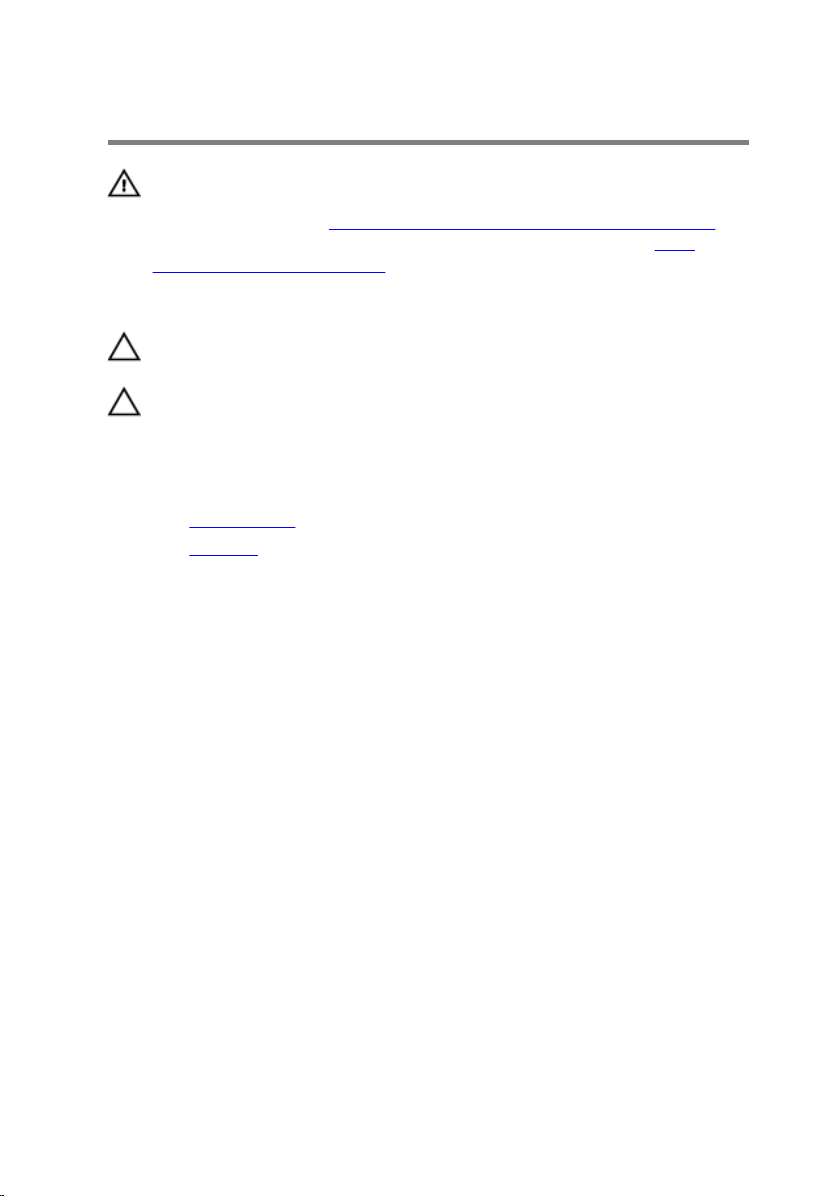
Sådan fjernes harddisken
ADVARSEL: Læs sikkerhedsinformationen der fulgte med din
computer, inden du begynder at arbejde på computerens indvendige
dele. Følg trinnene i,
Efter du har arbejdet inde i computeren, læs vejledningen i, Efter
arbejde inde i din computer. For yderligere information om god
praksis for sikkerhed se hjemmesiden, Regulatory Compliance på
dell.com/regulatory_compliance.
FORSIGTIG: Harddiske er skrøbelige. Udvis omhyggelighed når du
håndtere harddiske.
FORSIGTIG: For at undgå datatab, fjern ikke harddisken mens
computeren er i slumretilstand eller er tændt.
Forudsætninger
1 Fjern bunddækslet.
2 Fjern batteriet.
Før du begynder at arbejde inde i computeren.
21
Page 22

Procedure
1 Pil den selvklæbende tape af harddiskmodulet.
1 selvklæbende tape 2 harddiskmodul
2 Fjern skruerne, der fastgør harddiskmodulet til håndfladestøtten og
tastaturmodulet.
3 Brug trækfligen til at frakoble harddiskens kabel fra systemkortet.
22
Page 23
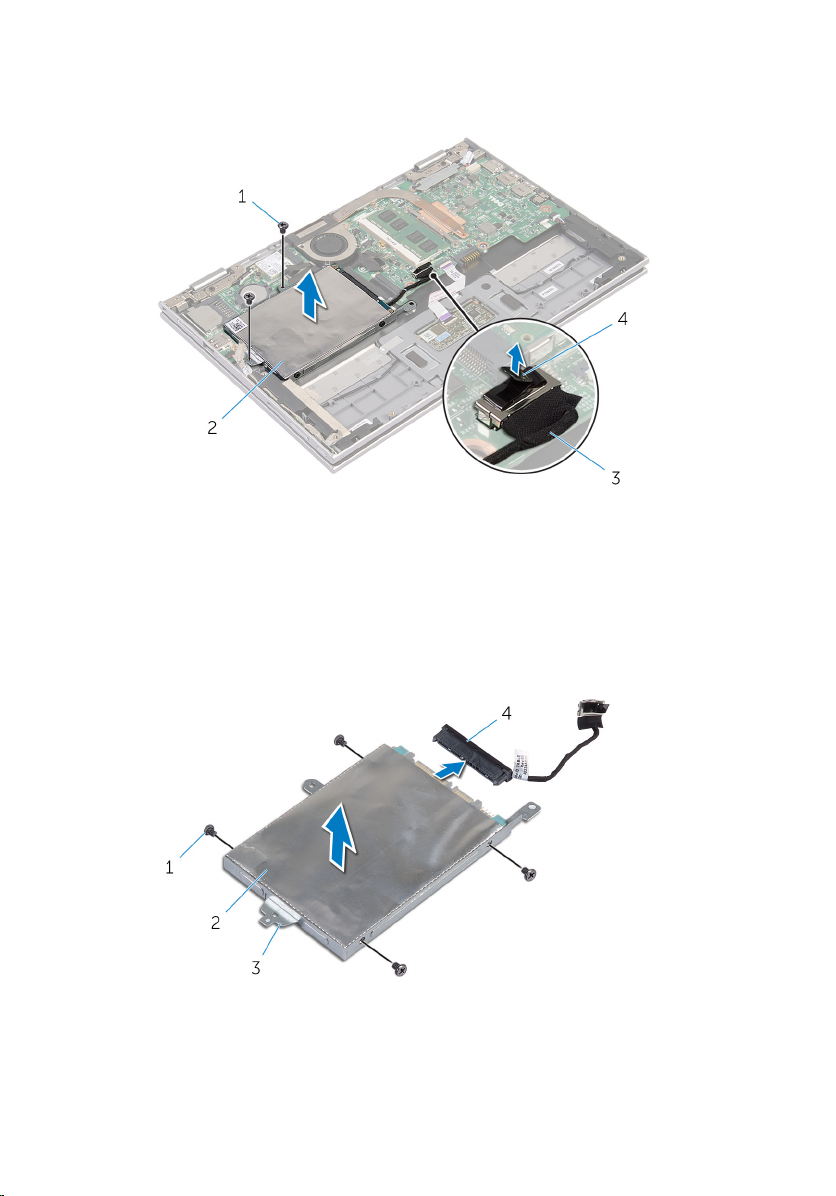
4 Løft harddiskmodulet og dets kabel af håndfladestøtten og
tastaturmodulet.
1 skruer (2) 2 harddiskmodul
3 harddiskkabel 4 trækflig
5 Frigør mellemkortet fra harddisken.
6 Fjern skruernr, der fastgør harddiskens beslag til harddisken.
7 Løft harddiskens beslag af harddisken.
1 skruer (4) 2 harddisk
3 harddiskbøjle 4 mellemlæg
23
Page 24
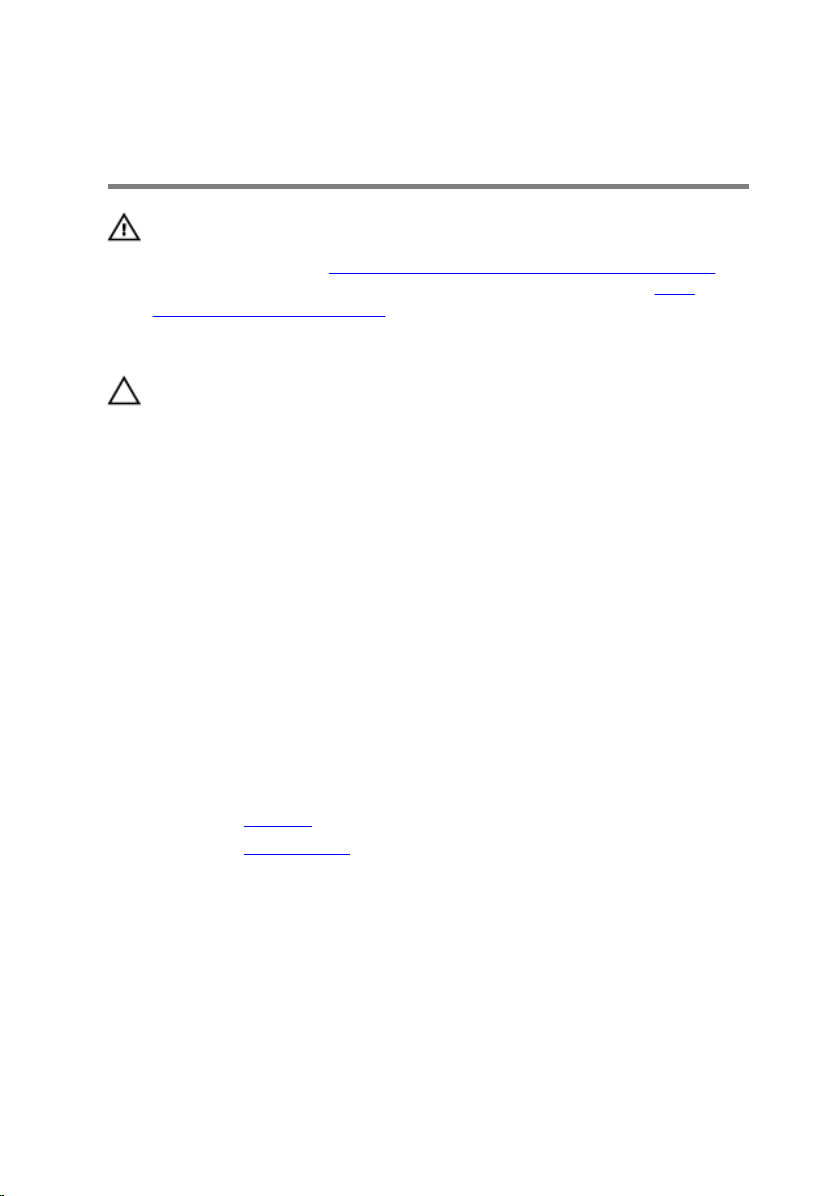
Sådan genmonteres harddisken
ADVARSEL: Læs sikkerhedsinformationen der fulgte med din
computer, inden du begynder at arbejde på computerens indvendige
dele. Følg trinnene i,
Efter du har arbejdet inde i computeren, læs vejledningen i, Efter
arbejde inde i din computer. For yderligere information om god
praksis for sikkerhed se hjemmesiden, Regulatory Compliance på
dell.com/regulatory_compliance.
FORSIGTIG: Harddiske er skrøbelige. Udvis omhyggelighed når du
håndtere harddiske.
Procedure
1 Flugt harddiskens skruehuller med harddiskbeslagets skruehuller.
2 Genmonter skruerne, der fastgør harddiskbeslaget til harddisken.
3 Tilslut mellemkortet til harddisken.
4 Flugt skruehullerne i harddiskmodulet med skruehullerne i
håndfladestøtten og tastaturmodulet.
5 Genmonter skruerne, der fastgør harddiskmodulet til håndfladestøtten og
tastaturmodulet.
6 Tilslut harddiskkablet til systemkortet.
7 Påsæt den selvklæbende tape på harddiskmodulet.
Før du begynder at arbejde inde i computeren.
Efterfølgende forudsætninger
1 Genmonter batteriet.
2 Genmonter bunddækslet.
24
Page 25
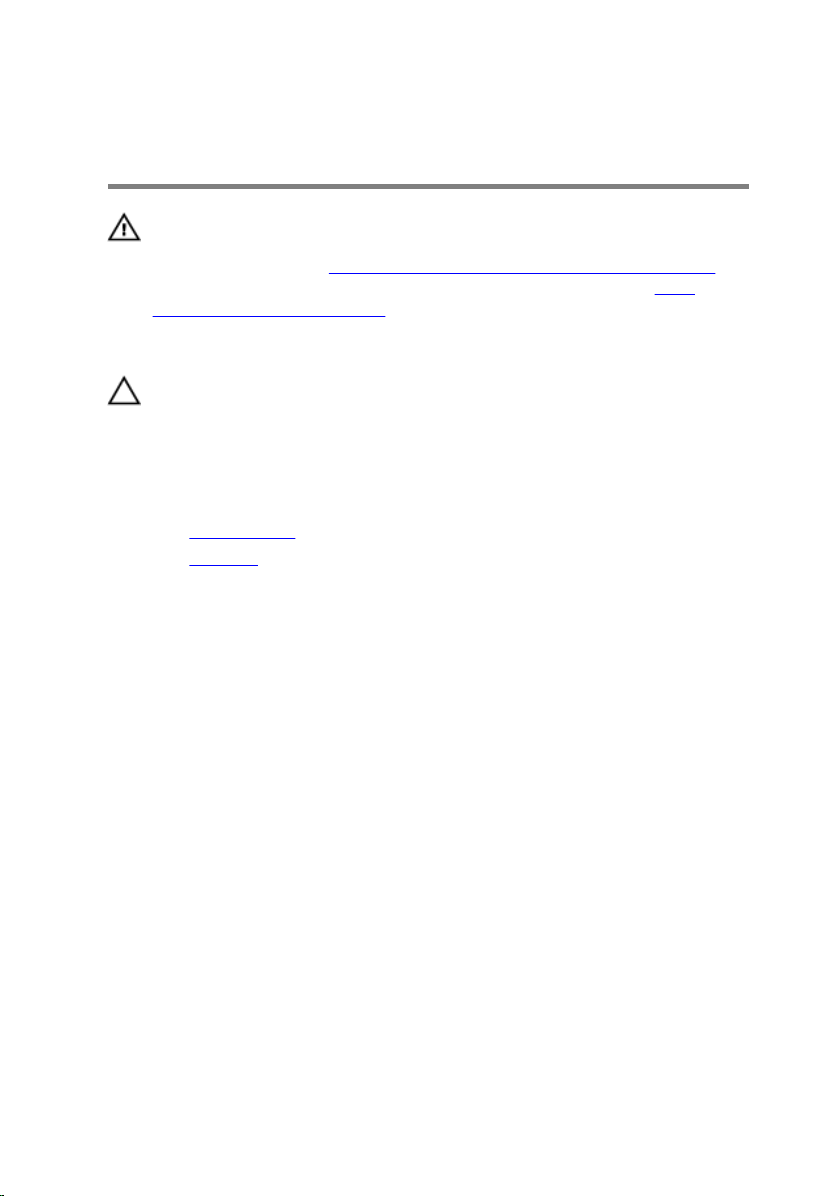
Sådan fjernes møntcellebatteriet
ADVARSEL: Læs sikkerhedsinformationen der fulgte med din
computer, inden du begynder at arbejde på computerens indvendige
dele. Følg trinnene i,
Efter du har arbejdet inde i computeren, læs vejledningen i, Efter
arbejde inde i din computer. For yderligere information om god
praksis for sikkerhed se hjemmesiden, Regulatory Compliance på
dell.com/regulatory_compliance.
FORSIGTIG: Fjernes møntcellebatteriet vil BIOS-indstillingerne
nulstilles til standardindstillingerne. Det anbefales, at du registrerer
BIOS-indstillingerne, inden du fjerner møntcellebatteriet.
Forudsætninger
1 Fjern bunddækslet.
2 Fjern batteriet.
Procedure
Lirk forsigtigt vha. en plastikpen møntcellebatteriet ud af batterisoklen på
systemkortet.
Før du begynder at arbejde inde i computeren.
25
Page 26

1 Plastikpen 2 møntcellebatteri
3 batterisokkel
26
Page 27

Genmontering af møntcellebatteriet
ADVARSEL: Læs sikkerhedsinformationen der fulgte med din
computer, inden du begynder at arbejde på computerens indvendige
dele. Følg trinnene i,
Efter du har arbejdet inde i computeren, læs vejledningen i, Efter
arbejde inde i din computer. For yderligere information om god
praksis for sikkerhed se hjemmesiden, Regulatory Compliance på
dell.com/regulatory_compliance.
Procedure
Sæt møntcellebatteriet, med dets plusside opad, i batterisoklen på
systemkortet.
Efterfølgende forudsætninger
1 Genmonter batteriet.
2 Genmonter bunddækslet.
Før du begynder at arbejde inde i computeren.
27
Page 28

Fjernelse af trådløs-kortet
ADVARSEL: Læs sikkerhedsinformationen der fulgte med din
computer, inden du begynder at arbejde på computerens indvendige
dele. Følg trinnene i,
Efter du har arbejdet inde i computeren, læs vejledningen i, Efter
arbejde inde i din computer. For yderligere information om god
praksis for sikkerhed se hjemmesiden, Regulatory Compliance på
dell.com/regulatory_compliance.
Forudsætninger
1 Fjern bunddækslet.
2 Fjern batteriet.
Procedure
1 Frakobl antennekablerne fra trådløs-kortet.
2 Fjern skruen, der fastgør trådløs-kortet til systemkortet.
Før du begynder at arbejde inde i computeren.
28
Page 29

3 Udtræk, og fjern trådløs-kortet fra dets slot på systemkortet.
1 antennekabler (2) 2 trådløs-kort
3 trådløs-kortslot 4 skrue
29
Page 30

Genmontering af trådløskortet
ADVARSEL: Læs sikkerhedsinformationen der fulgte med din
computer, inden du begynder at arbejde på computerens indvendige
dele. Følg trinnene i,
Efter du har arbejdet inde i computeren, læs vejledningen i, Efter
arbejde inde i din computer. For yderligere information om god
praksis for sikkerhed se hjemmesiden, Regulatory Compliance på
dell.com/regulatory_compliance.
Procedure
FORSIGTIG: For at undgå skader på trådløs-kortet, anbring ikke kabler
under det.
1 Flugt udskæringen på trådløs-kortet med tappen i trådløs-kortets slot på
systemkortet.
2 Skub trådløs-kortet i en vinkel ind i dets slot.
3 Flugt skruehullet i trådløs-kortet med systemkortets skruehul.
4 Genmonter skruen, der fastgør trådløs-kortet til systemkortet.
5 Tilslut antennekablerne til det trådløs-kortet.
Følgende skema viser antennekablets farveskema for trådløs-kortet der
understøttes af din computer.
Før du begynder at arbejde inde i computeren.
Stik på trådløs-kortet Antennekabelfarve
Hovedstik (hvid trekant) hvid
Hjælpestik (sort trekant) sort
Efterfølgende forudsætninger
1 Genmonter batteriet.
2 Genmonter bunddækslet.
30
Page 31

Fjernelse af strøm- og volumenknapkortet
ADVARSEL: Læs sikkerhedsinformationen der fulgte med din
computer, inden du begynder at arbejde på computerens indvendige
dele. Følg trinnene i,
Efter du har arbejdet inde i computeren, læs vejledningen i, Efter
arbejde inde i din computer. For yderligere information om god
praksis for sikkerhed se hjemmesiden, Regulatory Compliance på
dell.com/regulatory_compliance.
Forudsætninger
1 Fjern bunddækslet.
2 Fjern batteriet.
Procedure
1 Pil den selvklæbende tape af harddiskmodulet.
2 Frakobl strøm- og volumenknapkortets kabel fra systemkortet.
3 Fjern strøm- og volumenknapkortets kabel fra kabelkanalerne på
højttaleren.
4 Pil den selvklæbende tape af højttaleren.
Før du begynder at arbejde inde i computeren.
31
Page 32

5 Løft strøm- og volumenknapkortet og dets kabel op fra håndfladestøtten
og tastaturmodulet.
1 selvklæbende tape (2) 2 kablet til strøm- og
volumenknapkortet
3 strøm- og
volumenknapkort
32
Page 33

Genmontering af strøm- og volumenknapkortet.
ADVARSEL: Læs sikkerhedsinformationen der fulgte med din
computer, inden du begynder at arbejde på computerens indvendige
dele. Følg trinnene i,
Efter du har arbejdet inde i computeren, læs vejledningen i, Efter
arbejde inde i din computer. For yderligere information om god
praksis for sikkerhed se hjemmesiden, Regulatory Compliance på
dell.com/regulatory_compliance.
Procedure
1 Placer strøm- og volumenknapkortet i dets slot i håndfladestøtten og
tastaturmodulet.
2 Påsæt den selvklæbende tape på højttaleren.
3 Før strøm- og volumenknapkortets kabel igennem kabelkanalerne på
højttaleren.
4 Tilslut strøm- og volumenknapkortets kabel til systemkortet.
5 Påsæt den selvklæbende tape på harddiskmodulet.
Efterfølgende forudsætninger
Før du begynder at arbejde inde i computeren.
1 Genmonter batteriet.
2 Genmonter bunddækslet.
33
Page 34

Sådan fjernes højttalerne
ADVARSEL: Læs sikkerhedsinformationen der fulgte med din
computer, inden du begynder at arbejde på computerens indvendige
dele. Følg trinnene i,
Efter du har arbejdet inde i computeren, læs vejledningen i, Efter
arbejde inde i din computer. For yderligere information om god
praksis for sikkerhed se hjemmesiden, Regulatory Compliance på
dell.com/regulatory_compliance.
Forudsætninger
1 Fjern bunddækslet.
2 Fjern batteriet.
3 Følg proceduren fra trin 1 til trin 4 i "Fjernelse af harddisken".
4 Følg proceduren fra trin 2 til trin 5 i "Fjernelse af strøm- og
volumenknapkortet".
Procedure
1 Løft stiklåsen, og frakobl berøringspladens kabel fra dets stik.
Før du begynder at arbejde inde i computeren.
34
Page 35

2 Pil kablet til berøringspladen af Mylaren.
1 højttalere (2) 2 berøringspladens kabel
3 lås til stik
3 Pil Mylaren af håndfladestøtten og tastaturmodulet for at få adgang til
højttalerkablet.
1 højttalere (2) 2 Mylar
4 Frakobl højtalerkablet fra systemkortet.
35
Page 36

5 Pil folietapen, der fastgør højttalerkablet til håndfladestøtten og
tastaturmodulet, af.
6 Fjern højttalerkablet fra kabelkanalerne i håndfladestøtten og
tastaturmodulet.
7 Pil den selvklæbende tape af der fastgør højttaleren til håndfladestøtten
og tastaturmodulet.
8 Frigør højttalerne fra styremærkerne, og løft højttalerne sammen med
deres kabler ud af håndfladestøtten og tastaturmodulet.
36
1 højttalerkabel 2 højttalere (2)
3 folietape (2)
Page 37

Sådan genmonteres højttalerne
ADVARSEL: Læs sikkerhedsinformationen der fulgte med din
computer, inden du begynder at arbejde på computerens indvendige
dele. Følg trinnene i,
Efter du har arbejdet inde i computeren, læs vejledningen i, Efter
arbejde inde i din computer. For yderligere information om god
praksis for sikkerhed se hjemmesiden, Regulatory Compliance på
dell.com/regulatory_compliance.
Procedure
1 Placer højttalerne på håndfladestøtten og tastaturmodulet ved brug af
styremærkerne på håndfladestøtte og tastaturmodul.
2 Påsæt den selvklæbende tape der fastgør højttaleren til håndfladestøtten
og tastaturmodulet.
3 Før højttalerkablet igennem kabelkanalerne på håndfladestøtten og
tastaturmodulet.
4 Påsæt folietapen der fastgør højttalerkablet til håndfladestøtten og
tastaturmodulet.
5 Tilslut højttalerkablet til systemkortet.
6 Klæb Mylaren på håndfladestøtten og tastaturmodulet.
7 Fastklæb berøringspladens kabel på Mylaren.
8 Skub berøringspladens kabel ind i dets stik på berøringspladen, og tryk
ned på stiklåsen for at fastgøre kablet.
Før du begynder at arbejde inde i computeren.
Efterfølgende forudsætninger
1 Følg proceduren fra trin 4 til trin 7 i "Genmontering af harddisken".
2 Følg proceduren fra trin 1 til trin 4 i "Genmontering af strøm- og
volumenknapkortet".
3 Genmonter batteriet.
4 Genmonter bunddækslet.
37
Page 38

Sådan fjernes berøringspladen
ADVARSEL: Læs sikkerhedsinformationen der fulgte med din
computer, inden du begynder at arbejde på computerens indvendige
dele. Følg trinnene i,
Efter du har arbejdet inde i computeren, læs vejledningen i, Efter
arbejde inde i din computer. For yderligere information om god
praksis for sikkerhed se hjemmesiden, Regulatory Compliance på
dell.com/regulatory_compliance.
Forudsætninger
1 Fjern bunddækslet.
2 Fjern batteriet.
Procedure
1 Pil folietapen, der fastgør højttalerkablet til håndfladestøtten og
tastaturmodulet, af.
Før du begynder at arbejde inde i computeren.
38
Page 39

2 Løft stiklåsen, og frakobl berøringspladens kabel fra berøringspladen.
1 folietape 2 berøringsplade
3 lås til stik 4 berøringspladens kabel
3 Fjern skruerne, der fastgør berøringspladen til håndfladestøtten og
tastaturmodulet.
4 Hæv håndfladestøtten og tastaturmodulet for at frigøre berøringspladen
fra åbningerne i håndfladestøtten og tastaturmodulet.
39
Page 40

5 Skub og fjern berøringspladen fra computeren.
1 skruer (2) 2 åbninger (2)
40
3 håndfladestøtte og
tastaturmodul
4 berøringsplade
Page 41

Genmontering af berøringspladen
ADVARSEL: Læs sikkerhedsinformationen der fulgte med din
computer, inden du begynder at arbejde på computerens indvendige
dele. Følg trinnene i,
Efter du har arbejdet inde i computeren, læs vejledningen i, Efter
arbejde inde i din computer. For yderligere information om god
praksis for sikkerhed se hjemmesiden, Regulatory Compliance på
dell.com/regulatory_compliance.
Procedure
1 Skub tappene på berøringspladen ind i åbningerne i håndfladestøtten og
tastaturmodulet.
2 Flugt berøringspladens skruehuller med skruehullerne i håndfladestøtten
og tastaturmodulet.
3 Genmonter skruerne, der fastgør berøringspladen til håndfladestøtten og
tastaturmodulet.
4 Skub berøringspladens kabel ind i dets stik, og tryk ned på stiklåsen for at
fastgøre kablet.
5 Påsæt folietapen for at fastgøre højttalerkablet til håndfladestøtten og
tastaturmodulet.
Før du begynder at arbejde inde i computeren.
Efterfølgende forudsætninger
1 Genmonter batteriet.
2 Genmonter bunddækslet.
41
Page 42

Fjernelse af processorblæseren og kølelegememodulet
ADVARSEL: Læs sikkerhedsinformationen der fulgte med din
computer, inden du begynder at arbejde på computerens indvendige
dele. Følg trinnene i,
Efter du har arbejdet inde i computeren, læs vejledningen i, Efter
arbejde inde i din computer. For yderligere information om god
praksis for sikkerhed se hjemmesiden, Regulatory Compliance på
dell.com/regulatory_compliance.
ADVARSEL: Kølelegememodulet kan blive varmt under normal drift.
Lad det køle tilstrækkeligt af, inden du rører ved det.
FORSIGTIG: For at sikre en maksimal køling af processoren, rør ikke
varmeafledningsområderne. Det fedt du har på fingrene, kan reducere
effekten af den termiske fedts varmeafledning.
Forudsætninger
1 Fjern bunddækslet.
2 Fjern batteriet.
Procedure
Før du begynder at arbejde inde i computeren.
BEMÆRK: Kølelegemets udseende og antallet af skruer vil variere,
afhængigt af om du har købt din computer med et integreret grafikkort.
1 Kobl blæserkablet fra systemkortet.
2 Løsn i rækkefølge monteringsskruerne, som fastgør processorens blæser
og kølelegememodulet til systemkortet (rækkefølgen er angivet på
kølelegemet).
42
Page 43

3 Løft processorens blæser og kølelegememodulet af systemkortet.
1 processorblæser og
kølelegememodul
3 systemkort 4 blæserkabel
2 monteringsskruer (3)
43
Page 44

Genplacering af processorblæseren og kølelegememodulet
ADVARSEL: Læs sikkerhedsinformationen der fulgte med din
computer, inden du begynder at arbejde på computerens indvendige
dele. Følg trinnene i,
Efter du har arbejdet inde i computeren, læs vejledningen i, Efter
arbejde inde i din computer. For yderligere information om god
praksis for sikkerhed se hjemmesiden, Regulatory Compliance på
dell.com/regulatory_compliance.
Procedure
1 Spænd i rækkefølge monteringsskruerne, der fastgør processorens
blæser og kølelegememodulet til systemkortet (rækkefølgen er angivet
på kølelegemet).
2 Tilslut blæserkablet til systemkortet.
Efterfølgende forudsætninger
1 Genmonter batteriet.
2 Genmonter bunddækslet.
Før du begynder at arbejde inde i computeren.
44
Page 45

Sådan fjernes strømadapterporten
ADVARSEL: Læs sikkerhedsinformationen der fulgte med din
computer, inden du begynder at arbejde på computerens indvendige
dele. Følg trinnene i,
Efter du har arbejdet inde i computeren, læs vejledningen i, Efter
arbejde inde i din computer. For yderligere information om god
praksis for sikkerhed se hjemmesiden, Regulatory Compliance på
dell.com/regulatory_compliance.
Forudsætninger
1 Fjern bunddækslet.
2 Fjern batteriet.
Procedure
1 Fjern skruen, der fastgør strømadapterporten til håndfladestøtten og
tastaturmodulet.
2 Frakobl strømadapterportens kabel fra systemkortet.
Før du begynder at arbejde inde i computeren.
45
Page 46

3 Løft strømadapterporten og dens kabel op fra håndfladestøtten og
tastaturmodulet.
1 systemkort 2 skrue
46
3 strømadapterport 4 strømadapterportens
kabel
Page 47

Sådan genmonteres strømadapterporten
ADVARSEL: Læs sikkerhedsinformationen der fulgte med din
computer, inden du begynder at arbejde på computerens indvendige
dele. Følg trinnene i,
Efter du har arbejdet inde i computeren, læs vejledningen i, Efter
arbejde inde i din computer. For yderligere information om god
praksis for sikkerhed se hjemmesiden, Regulatory Compliance på
dell.com/regulatory_compliance.
Procedure
1 Placer strømadapterporten og dets slot i håndfladestøtten og
tastaturmodulet.
2 Flugt strømadapterportens skruehul med skruehullet i håndfladestøtten
og tastaturmodulet.
3 Genmonter skruen, der fastgør strømadapterporten til håndfladestøtten
og tastaturmodulet.
4 Tilslut strømadapterportens kabel til systemkortet.
Efterfølgende forudsætninger
1 Genmonter batteriet.
2 Genmonter bunddækslet.
Før du begynder at arbejde inde i computeren.
47
Page 48

Sådan fjernes I/O-kortet
ADVARSEL: Læs sikkerhedsinformationen der fulgte med din
computer, inden du begynder at arbejde på computerens indvendige
dele. Følg trinnene i,
Efter du har arbejdet inde i computeren, læs vejledningen i, Efter
arbejde inde i din computer. For yderligere information om god
praksis for sikkerhed se hjemmesiden, Regulatory Compliance på
dell.com/regulatory_compliance.
Forudsætninger
1 Fjern bunddækslet.
2 Fjern batteriet.
3 Fjern harddisken.
4 Fjern trådløs-kortet.
5 Fjern møntcellebatteriet.
Procedure
1 Frakobl I/O-kortkablet fra I/O-kortet.
2 Frakobl strøm- og volumenknapkortets kabel fra I/O-kortet.
3 Fjern skruen, der fastgør I/O-kortet til håndfladestøtten og
tastaturmodulet.
Før du begynder at arbejde inde i computeren.
48
Page 49

4 Løft I/O-kortet op fra håndfladestøtten og skærmmodulet.
1 I/O-kort 2 skrue
3 kablet til strøm- og
volumenknapkortet
4 I/O-kortets kabel
49
Page 50

Sådan genmonteres I/O-kortet
ADVARSEL: Læs sikkerhedsinformationen der fulgte med din
computer, inden du begynder at arbejde på computerens indvendige
dele. Følg trinnene i,
Efter du har arbejdet inde i computeren, læs vejledningen i, Efter
arbejde inde i din computer. For yderligere information om god
praksis for sikkerhed se hjemmesiden, Regulatory Compliance på
dell.com/regulatory_compliance.
Procedure
1 Anbring I/O-kortet på håndfladestøtten og tastaturmodulet ved brug af
styremærkerne.
2 Flugt skruehullet i I/O-kortet med skruehullet i håndfladestøtten og
tastaturmodulet.
3 Genmonter skruen, der fastgør I/O-kortet til håndfladestøtten og
tastaturmodulet.
4 Tilslut strøm- og volumenknapkortets kabel til I/O-kortet.
5 Tilslut I/O-kortkablet til I/O-kortet.
Efterfølgende forudsætninger
1 Genmonter møntcellebatteriet.
2 Genmonter trådløs-kortet.
3 Genmonter harddisken.
4 Genmonter batteriet.
5 Genmonter bunddækslet.
Før du begynder at arbejde inde i computeren.
50
Page 51

Sådan fjernes systemkortet
ADVARSEL: Læs sikkerhedsinformationen der fulgte med din
computer, inden du begynder at arbejde på computerens indvendige
dele. Følg trinnene i,
Efter du har arbejdet inde i computeren, læs vejledningen i, Efter
arbejde inde i din computer. For yderligere information om god
praksis for sikkerhed se hjemmesiden, Regulatory Compliance på
dell.com/regulatory_compliance.
BEMÆRK: Din computers servicemærke er placeret på systemkortet. Du
skal indtaste servicemærket i BIOS-installationsprogrammet, efter du har
udskiftet systemkortet.
BEMÆRK: Ved udskiftning af systemkortet fjernes alle ændringer, du har
foretaget i BIOS under systeminstallationen. Du skal foretage de
ønskede ændringer igen, efter udskiftning af systemkortet.
BEMÆRK: Inden du frakobler kablerne fra systemkortet, noter dig
stikkenes placering, så du kan tilslutte dem korrekt igen, efter at du har
genmonteret systemkortet.
Forudsætninger
1 Fjern bunddækslet.
2 Fjern batteriet.
3 Fjern hukommelsesmodulet.
4 Fjern processorblæser- og kølelegememodulet.
Før du begynder at arbejde inde i computeren.
Procedure
1 Fjern skruerne der fastgør skærmkabelbeslaget til systemkortet, og løft
skærmkabelbeslaget af systemkortet.
2 Frakobl skærmkablet fra bundkortet vha. trækfligene.
3 Pil den selvklæbende tape af på Windows-knapkortets stik for at få
adgang til Windows-knapkortets kabel.
51
Page 52

4 Løft stikkets låsetap og frakobl Windows-knapkortets kabel fra
systemkortet.
1 skruer (2) 2 beslag til skærmkabel
3 skærmkabel 4 Windows-knapkortets
kabel
5 selvklæbende tape
5 Frakobl I/O-kortkablet og harddiskkablet fra systemkortet ved brug af
trækfligene.
6 Udløs stiklåsen, og frakobl tastaturkablet fra bundkortet.
7 Løft stikkets låsetap og frakobl berøringspladens kabel fra bundkortet.
52
Page 53

8 Frakobl højttalerkablet og strømadapteportens kabel fra systemkortet.
1 strømadapterportens kabel 2 I/O-kortets kabel
3 tastaturkabel 4 harddiskkabel
5 berøringspladens kabel 6 højttalerkabel
9 Fjern skruen, der fastgør bundkortet til håndfladestøtten og
tastaturmodulet.
53
Page 54

10 Løft systemkortet op fra håndfladestøtten og skærmmodulet.
1 skrue 2 systemkort
3 håndfladestøtte og
tastaturmodul
54
Page 55

Genmontering af systemkortet
ADVARSEL: Læs sikkerhedsinformationen der fulgte med din
computer, inden du begynder at arbejde på computerens indvendige
dele. Følg trinnene i,
Efter du har arbejdet inde i computeren, læs vejledningen i, Efter
arbejde inde i din computer. For yderligere information om god
praksis for sikkerhed se hjemmesiden, Regulatory Compliance på
dell.com/regulatory_compliance.
BEMÆRK: Din computers servicemærke er placeret på systemkortet. Du
skal indtaste servicemærket i BIOS-installationsprogrammet, efter du har
udskiftet systemkortet.
Procedure
1 Flugt systemkortets skruehuller med håndfladestøttens og
tastaturmodulets skruehuller.
2 Genmonter skruen, der fastgør systemkortet til håndfladestøtte og
tastaturmodulet.
3 Tilslut strømadapterportens kabel og højttalerkablet til systemkortet.
4 Skub berøringspladens kabel ind i stikket på systemkortet, og tryk ned på
stiklåsen for at fastgøre kablet.
5 Skub tastaturkablet ind i dets stik, og tryk ned på stikkets tap for at
fastgøre kablet.
6 Tilslut I/O-kablet og hardiskkablet til systemkortet.
7 Skub kablet til Windows-knapkortet ind i stikket på systemkortet og tryk
ned på stiklåsen for at fastgøre kablet.
8 Klæb tapen på Windows-knapkortets stik for at fastgøre kablet.
9 Tilslut skærmkablet til systemkortet.
10 Flugt skruehullerne i skærmkabelbeslaget med systemkortets skruehuller.
11 Genmonter skruerne der fastgør skærmkabelbeslaget til systemkortet.
Før du begynder at arbejde inde i computeren.
Efterfølgende forudsætninger
1 Genmonter processorblæseren og kølelegememodulet.
2 Genmonter hukommelsesmodulet
3 Genmonter batteriet.
4 Genmonter bunddækslet.
55
Page 56

Indtastning af servicekoden i BIOS'en
1 Tænd for computeren.
2 Tryk på F2 når DELL-logoet vises, for at åbne BIOS-
installationsprogrammet.
3 Gå til hovedfanen, og indtast servicemærket i feltet Service Tag Input
(Indtast servicemærke).
56
Page 57

Sådan fjernes skærmmodulet
ADVARSEL: Læs sikkerhedsinformationen der fulgte med din
computer, inden du begynder at arbejde på computerens indvendige
dele. Følg trinnene i,
Efter du har arbejdet inde i computeren, læs vejledningen i, Efter
arbejde inde i din computer. For yderligere information om god
praksis for sikkerhed se hjemmesiden, Regulatory Compliance på
dell.com/regulatory_compliance.
Forudsætninger
1 Fjern bunddækslet.
2 Fjern batteriet.
Procedure
1 Frakobl antennekablerne fra trådløs-kortet.
2 Fjern skruerne, der fastgør beslaget til skærmkablet til systemkortet.
3 Løft beslaget til skærmkablet af systemkortet.
4 Frakobl skærmkablet fra bundkortet vha. trækfligene.
5 Pil den selvklæbende tape af for at få adgang til Windows-knapkortets
kabel.
Før du begynder at arbejde inde i computeren.
57
Page 58

6 Løft stiklåsen og frakobl Windows-knapkortets kabel.
1 trådløs-kort 2 antennekabler (2)
3 skruer (2) 4 beslag til skærmkabel
5 skærmkabel 6 Windows-knapkortets
kabel
7 selvklæbende tape 8 systemkort
7 Vend computeren om, og åbn skærmen så meget som muligt.
FORSIGTIG: Anbring computeren på en blød og ren overflade for
at undgå at ridse skærmen.
8 Anbring computeren med forsiden nedad på en flad overflade.
9 Fjern skruerne, der fastgør skærmmodulet til håndfladestøtten og
tastaturmodulet.
58
Page 59

10 Løft skærmmodulet af håndfladestøtten og tastaturmodulet.
1 skærmmodul 2 skruer (2)
3 skærmhængsler (2)
59
Page 60

Sådan genmonteres skærmmodulet
ADVARSEL: Læs sikkerhedsinformationen der fulgte med din
computer, inden du begynder at arbejde på computerens indvendige
dele. Følg trinnene i,
Efter du har arbejdet inde i computeren, læs vejledningen i, Efter
arbejde inde i din computer. For yderligere information om god
praksis for sikkerhed se hjemmesiden, Regulatory Compliance på
dell.com/regulatory_compliance.
Procedure
FORSIGTIG: Anbring computeren på en blød og ren overflade for at
undgå at ridse skærmen.
1 Placer skærmmodulet på håndfladestøtten og tastaturmodulet.
2 Flugt skærmhængslernes skruehuller med skruehullerne i
håndfladestøtten og tastaturmodulet.
3 Genmonter skruerne, der fastgør skærmmodulet til håndfladestøtten og
tastaturmodulet.
4 Vend computeren om, og luk skærmen.
5 Skub kablet til Windows-knapkortet ind i stiklåsen på systemkortet og tryk
ned på låsen for at fastgøre kablet.
6 Påsæt tapen på Windows-knapkortets kabel.
7 Tilslut skærmkablet til systemkortet.
8 Flugt skruehullerne i skærmkabelbeslaget med systemkortets skruehuller.
9 Genmonter skruerne der fastgør skærmkabelbeslaget til systemkortet.
10 Tilslut antennekablerne til det trådløs-kortet.
Før du begynder at arbejde inde i computeren.
Efterfølgende forudsætninger
1 Genmonter batteriet.
2 Genmonter bunddækslet.
60
Page 61

Sådan fjernes håndfladestøtten og tastaturmodulet
ADVARSEL: Læs sikkerhedsinformationen der fulgte med din
computer, inden du begynder at arbejde på computerens indvendige
dele. Følg trinnene i,
Efter du har arbejdet inde i computeren, læs vejledningen i, Efter
arbejde inde i din computer. For yderligere information om god
praksis for sikkerhed se hjemmesiden, Regulatory Compliance på
dell.com/regulatory_compliance.
Forudsætninger
1 Fjern bunddækslet.
2 Fjern batteriet.
3 Følg proceduren fra trin 1 til trin 3 i "Fjernelse af harddisken".
4 Fjern I/O-kortet.
5 Fjern højtalerne.
6 Fjern skærmmodulet.
7 Fjern strømadapterporten.
8 Fjern systemkortet.
Før du begynder at arbejde inde i computeren.
Procedure
Efter at have udført trinnene i forudsætninger har vi håndfladestøtten og
tastaturmodulet tilbage.
61
Page 62

1 håndfladestøtte og
tastaturmodul
Vend håndfladestøtten og tastaturmodulet om og læg dem til side.
1 håndfladestøtte og
tastaturmodul
2 skrue
62
Page 63

Sådan genmonteres håndfladestøtten og tastaturmodulet
ADVARSEL: Læs sikkerhedsinformationen der fulgte med din
computer, inden du begynder at arbejde på computerens indvendige
dele. Følg trinnene i,
Efter du har arbejdet inde i computeren, læs vejledningen i, Efter
arbejde inde i din computer. For yderligere information om god
praksis for sikkerhed se hjemmesiden, Regulatory Compliance på
dell.com/regulatory_compliance.
Procedure
Placer håndfladestøtten og tastaturmodulet på en flad overflade med
tastaturet vendende nedad.
Efterfølgende forudsætninger
1 Genmonter systemkortet.
2 Genmonter strømadapterporten.
3 Genmonter skærmmodulet.
4 Genmonter højttalerne.
5 Genmonter I/O-kortet.
6 Følg proceduren fra trin 3 til trin 5 i "Genmontering af harddisken".
7 Genmonter batteriet.
8 Genmonter bunddækslet.
Før du begynder at arbejde inde i computeren.
63
Page 64

Fjernelse af skærmens bagdæksel og antennemodulet.
ADVARSEL: Læs sikkerhedsinformationen der fulgte med din
computer, inden du begynder at arbejde på computerens indvendige
dele. Følg trinnene i,
Efter du har arbejdet inde i computeren, læs vejledningen i, Efter
arbejde inde i din computer. For yderligere information om god
praksis for sikkerhed se hjemmesiden, Regulatory Compliance på
dell.com/regulatory_compliance.
Forudsætninger
1 Fjern bunddækslet.
2 Fjern batteriet.
3 Fjern skærmmodulet.
Procedure
Brug en plastikpen til at lirke skærmpanelmodulet af skærmens bagdæksel og
antennemodulet.
Før du begynder at arbejde inde i computeren.
64
Page 65

1 skærmpanelmodul 2 Plastikpen
3 skærmens bagdæksel og
antennemodulet
65
Page 66

Genmontering af skærmens bagdæksel og antennemodulet.
ADVARSEL: Læs sikkerhedsinformationen der fulgte med din
computer, inden du begynder at arbejde på computerens indvendige
dele. Følg trinnene i,
Efter du har arbejdet inde i computeren, læs vejledningen i, Efter
arbejde inde i din computer. For yderligere information om god
praksis for sikkerhed se hjemmesiden, Regulatory Compliance på
dell.com/regulatory_compliance.
Procedure
Juster skærmpanelmodulet ind med skærmens bagdæksel og
antennemodulet og klik forsigtigt skærmens bagdæksel og antennemodulet
på plads.
Efterfølgende forudsætninger
1 Genmonter skærmmodulet.
2 Genmonter batteriet.
3 Genmonter bunddækslet.
Før du begynder at arbejde inde i computeren.
66
Page 67

Sådan fjernes skærmhængslerne
ADVARSEL: Læs sikkerhedsinformationen der fulgte med din
computer, inden du begynder at arbejde på computerens indvendige
dele. Følg trinnene i,
Efter du har arbejdet inde i computeren, læs vejledningen i, Efter
arbejde inde i din computer. For yderligere information om god
praksis for sikkerhed se hjemmesiden, Regulatory Compliance på
dell.com/regulatory_compliance.
Forudsætninger
1 Fjern bunddækslet.
2 Fjern batteriet.
3 Fjern skærmmodulet.
4 Fjern skærmens bagdæksel og antennemodulet.
Procedure
1 Fjern antennekablerne fra kabelkanalen på hænseldækslet.
2 Fjern skruerne, der fastgør skærmhængslerne til skærmens bagdæksel og
antennemodulet.
Før du begynder at arbejde inde i computeren.
67
Page 68

3 Løft skærmhængslerne af skærmens bagdæksel og antennemodulet.
1 skruer (6) 2 skærmens bagdæksel og
antennemodulet
3 dæksler til hængsel (2) 4 antennekabler (2)
68
5 hænglser (2)
Page 69

Sådan genmonteres skærmhængslerne
ADVARSEL: Læs sikkerhedsinformationen der fulgte med din
computer, inden du begynder at arbejde på computerens indvendige
dele. Følg trinnene i,
Efter du har arbejdet inde i computeren, læs vejledningen i, Efter
arbejde inde i din computer. For yderligere information om god
praksis for sikkerhed se hjemmesiden, Regulatory Compliance på
dell.com/regulatory_compliance.
Procedure
1 Flugt skærmhængslernes skruehuller med skruehullerne i skærmens
bagdæksel og antennemodul.
2 Genmonter skruerne, der fastgør skærmhængslerne til skærmens
bagdæksel og antennemodulet.
3 Før antennekablerne igennem kabelkanalerne på hængseldækslet og
fastgør dem på deres plads.
Efterfølgende forudsætninger
1 Genmonter skærmens bagdæksel og antennemodulet.
2 Genmonter skærmmodulet.
3 Genmonter batteriet.
4 Genmonter bunddækslet.
Før du begynder at arbejde inde i computeren.
69
Page 70

Sådan fjernes kameraet
ADVARSEL: Læs sikkerhedsinformationen der fulgte med din
computer, inden du begynder at arbejde på computerens indvendige
dele. Følg trinnene i,
Efter du har arbejdet inde i computeren, læs vejledningen i, Efter
arbejde inde i din computer. For yderligere information om god
praksis for sikkerhed se hjemmesiden, Regulatory Compliance på
dell.com/regulatory_compliance.
Forudsætninger
1 Fjern bunddækslet.
2 Fjern batteriet.
3 Fjern skærmmodulet.
4 Fjern skærmens bagdæksel og antennemodulet.
Procedure
FORSIGTIG: Anbring skærmpanelmodulet på en blød og ren overflade
for at undgå at ridse skærmen.
1 Anbring skærmpanelmodulet med forsiden nedad på en flad overflade.
2 Brug en plastikpen til at lirke kameramodulet af skærmfacetten.
Før du begynder at arbejde inde i computeren.
70
Page 71

3 Vend kameraet om og frakobl kamerakablet fra kameramodulet .
1 kamera 2 kamerakabel
3 Plastikpen
71
Page 72

Genplacering af kameraet
ADVARSEL: Læs sikkerhedsinformationen der fulgte med din
computer, inden du begynder at arbejde på computerens indvendige
dele. Følg trinnene i,
Efter du har arbejdet inde i computeren, læs vejledningen i, Efter
arbejde inde i din computer. For yderligere information om god
praksis for sikkerhed se hjemmesiden, Regulatory Compliance på
dell.com/regulatory_compliance.
Procedure
1 Tilslut kamerakablet til kameramodulet.
2 Placer kameramodulet på skærmfacetten, ved hjælp af styremærkerne,
og klik det på plads.
Efterfølgende forudsætninger
1 Genmonter skærmens bagdæksel og antennemodulet.
2 Genmonter skærmmodulet.
3 Genmonter batteriet.
4 Genmonter bunddækslet.
Før du begynder at arbejde inde i computeren.
72
Page 73

Sådan fjernes Windowsknappens kort
ADVARSEL: Læs sikkerhedsinformationen der fulgte med din
computer, inden du begynder at arbejde på computerens indvendige
dele. Følg trinnene i,
Efter du har arbejdet inde i computeren, læs vejledningen i, Efter
arbejde inde i din computer. For yderligere information om god
praksis for sikkerhed se hjemmesiden, Regulatory Compliance på
dell.com/regulatory_compliance.
Forudsætninger
1 Fjern bunddækslet.
2 Fjern batteriet.
3 Fjern skærmmodulet.
4 Fjern skærmens bagdæksel og antennemodulet.
Procedure
FORSIGTIG: Anbring skærmpanelmodulet på en blød og ren overflade
for at undgå at ridse skærmen.
1 Anbring skærmpanelmodulet med forsiden nedad på en flad overflade.
2 Pil den selvklæbende tape af for at få adgang til Windows-knapkortets
kabel.
3 Løft stikkenes låsetappe og frakobl Windows-knapkortets kabel og kablet
til berøringspladen fra Windows-knapkortet.
4 Fjern skruen, der fastgør Windows-knapkortet til skærmfacetten.
Før du begynder at arbejde inde i computeren.
73
Page 74

5 Løft Windows-knapkortet af skærmfacetten.
1 selvklæbende tape 2 Windows-knapkortets
3 Windows-knapkort 4 kabel til berøringskort
5 skrue
kabel
74
Page 75

Sådan genmonteres Windowsknappens kort
ADVARSEL: Læs sikkerhedsinformationen der fulgte med din
computer, inden du begynder at arbejde på computerens indvendige
dele. Følg trinnene i,
Efter du har arbejdet inde i computeren, læs vejledningen i, Efter
arbejde inde i din computer. For yderligere information om god
praksis for sikkerhed se hjemmesiden, Regulatory Compliance på
dell.com/regulatory_compliance.
Procedure
1 Flugt skruehullet i Windows-knapkortet med skruehullet i skærmfacetten.
2 Genmonter skruen, der fastgør Windows-knapkortet til skærmfacetten.
3 Skub kablet til Windows-knapkortet og kablet til berøringspladen ind i
deres stik på Windows-knapkortet og tryk ned på stiklåsene for at
fastgøre kablerne.
4 Påsæt den selvklæbende tape på stikket på Windows-knapkortet og
fastgør kablet.
5 Vend skærmpanelmodulet om.
Efterfølgende forudsætninger
Før du begynder at arbejde inde i computeren.
1 Genmonter skærmens bagdæksel og antennemodulet.
2 Genmonter skærmmodulet.
3 Genmonter batteriet.
4 Genmonter bunddækslet.
75
Page 76

Sådan fjernes skærmkablet
ADVARSEL: Læs sikkerhedsinformationen der fulgte med din
computer, inden du begynder at arbejde på computerens indvendige
dele. Følg trinnene i,
Efter du har arbejdet inde i computeren, læs vejledningen i, Efter
arbejde inde i din computer. For yderligere information om god
praksis for sikkerhed se hjemmesiden, Regulatory Compliance på
dell.com/regulatory_compliance.
Forudsætninger
1 Fjern bunddækslet.
2 Fjern batteriet.
3 Fjern skærmmodulet.
4 Fjern skærmens bagdæksel og antennemodulet.
5 Fjern kameraet.
Procedure
1 Pil den selvklæbende tape af for at få adgang til Windows-knapkortets
kabel.
2 Løft stikkets låsetap og frakobl Windows-knapkortets kabel fra kortet.
Før du begynder at arbejde inde i computeren.
76
Page 77

3 Løft stikkets låsetap og frakobl skærmkablet fra berøringskortet.
1 selvklæbende tape 2 Windows-knapkortets
kabels stiklås
3 Windows-knapkortets kabel 4 stiklås til skærmkablet
5 skærmpanel 6 skærmkabel
4 Bemærk skærmkablets føring, og fjern kablet fra skærmfacettens
kabelkanaler.
77
Page 78

5 Løft skærmkablet af skærmfacetten.
1 skærmkabel 2 kabelkanaler
78
Page 79

Genmontering af skærmkablet
ADVARSEL: Læs sikkerhedsinformationen der fulgte med din
computer, inden du begynder at arbejde på computerens indvendige
dele. Følg trinnene i,
Efter du har arbejdet inde i computeren, læs vejledningen i, Efter
arbejde inde i din computer. For yderligere information om god
praksis for sikkerhed se hjemmesiden, Regulatory Compliance på
dell.com/regulatory_compliance.
Procedure
1 Før skærmkablet igennem kabelkanalerne på skærmfacetten.
2 Skub skærmkablet ind i stikket på berøringskortet, og tryk ned på låsen
for at fastgøre kablet.
3 Skub kablet til Windows-knapkortet ind i dets stik på kortet, og tryk ned
på stikkets låsetap for at fastgøre kablet.
4 Fastgør den selvklæbende tape på Windows-knapkortets stik.
Efterfølgende forudsætninger
1 Genmonter skærmens bagdæksel og antennemodulet.
2 Genmonter skærmmodulet.
3 Genmonter kameraet.
4 Genmonter batteriet.
5 Genmonter bunddækslet.
Før du begynder at arbejde inde i computeren.
79
Page 80

Sådan opdateres BIOS'en
Du skal muligvis opdatere BIOS, når der er en opdatering tilgængelig, eller når
du genmonterer systemkortet. Opdatering af BIOS:
1 Tænd for computeren.
2 Gå til dell.com/support.
3 Indtast computerens servicekode, hvis du har den, og klik på Send.
Klik på, Detect My Product (Detekter mit produkt) hvis ikke du har
computerens servicekode, for at tillade automatisk registrering af
servicekoden.
BEMÆRK: Hvis servicekoden ikke kan registreres automatisk, vælg
dit produkt under produktkategorier.
4 Klik på Get Drivers and Downloads (Hent drivere og downloads).
5 Klik på View All Drivers (Se alle drivere).
6 Vælg Operativsystem i rullemenuen og vælg det operativsystem, der er
installeret på computeren.
7 Klik på BIOS.
8 Klik på Hent fil for at hente den seneste BIOS-version til computeren.
9 Vælg på næste side, Overførsel af enkel fil og klik på Fortsæt.
10 Gem filen og når overførslen er fuldført, naviger til mappen, hvor du
gemte BIOS-opdateringsfilen.
11 Dobbeltklik på BIOS-opdateringsfilens ikon og følg vejledningen på
skærmen.
80
Page 81

Rekvirere hjælp og kontakte Dell
Selv-hjælpsressourcer
Du kan få oplysninger og hjælp til Dell-produkter og services ved at bruge
disse online selv-hjælpsressourcer:
Selv-hjælpsinformation Selv-hjælpsmuligheder
Adgang til Windows hjælp
Information om Dells produkter og
services
Windows 8.1 — Åbn
søgeamuletterne, tast Help and
Support (Hjælp og support) i
søgefeltet og tryk på
Windows 7 — Klik på Start → Help
and Support (Hjælp og support)
Se dell.com.
Enter.
.
Fejlfindingsinformation,
brugermanualer,
installationsvejledning,
produktspecifikationer, teknisk
hjælpe-blogs, drivere, softwareopdateringer, osv.
Information om Microsoft Windows
8.1
Information om Microsoft Windows 7
Lær dit operativsystem at kende,
installation og brug af din computer,
sikkerhedskopiering af data,
diagnosticering, osv.
Se dell.com/support.
Se dell.com/windows8.
Klik på Start → All Programs (Alle
programmer)
Documentation (Dells
hjælpedokumentation).
Se Me and My Dell (Mig og mit Dell)
på dell.com/support/manuals.
→ Dell Help
81
Page 82

Kontakt Dell
For at kontakte Dells salg, Dells tekniske support, eller Dells kundeservice se
dell.com/contactdell.
BEMÆRK: Tilgængeligheden varierer for de enkelte lande og produkter,
og nogle services findes muligvis ikke i dit land.
BEMÆRK: Hvis ikke du har en aktiv internetforbindelse, kan du finde
kontaktinformation på din faktura, pakkens mærkat eller Dells
produktkatalog.
82
